Page 1
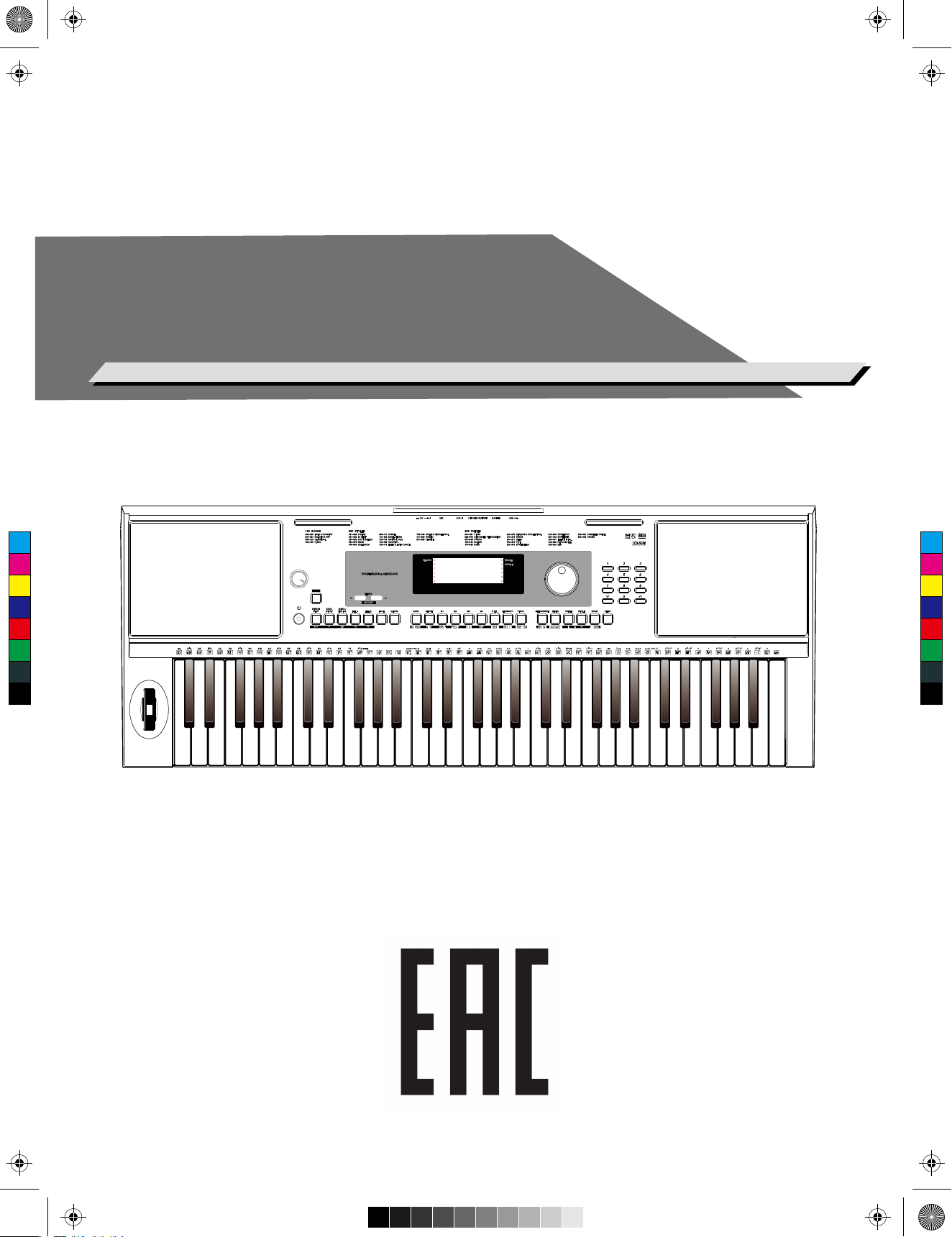
SHIFT
AW_M331_Manual_G07_160318.ai 1 2016/3/18 13:44:59AW_M331_Manual_G07_160318.ai 1 2016/3/18 13:44:59
Синтезатор (M331)
Руководство пользователя
C
M
Y
CM
MY
CY
CMY
K
VOLUME
MIN MAX
Page 2
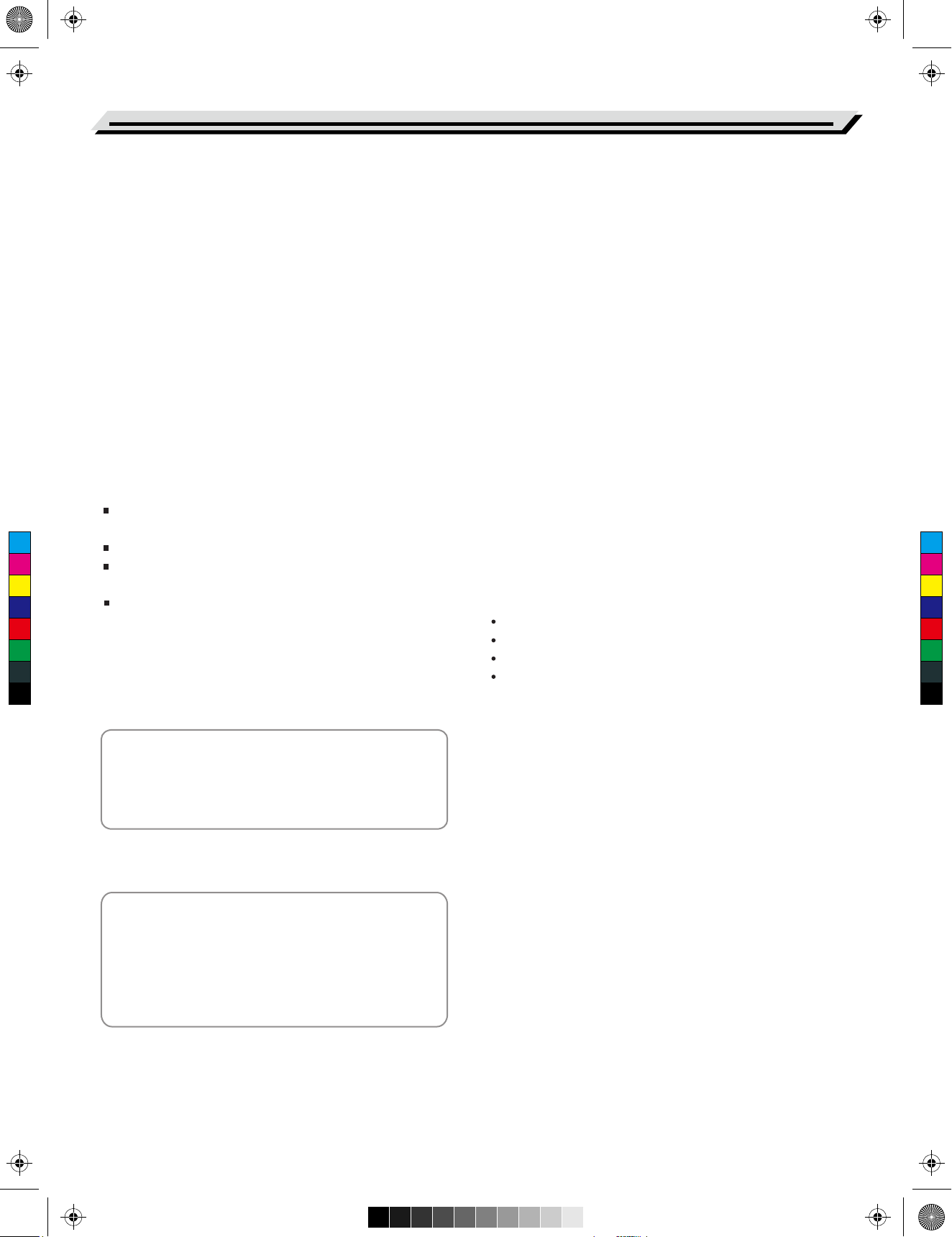
AW_M331_Manual_G07_160318.ai 2 2016/3/18 13:45:17AW_M331_Manual_G07_160318.ai 2 2016/3/18 13:45:17
Информация для вашей безопасности!
ПРЕДУПРЕЖДЕНИЕ О СОБЛЮДЕНИИ ТРЕБОВАНИЙ FCC (дляПРЕДУПРЕЖДЕНИЕ О СОБЛЮДЕНИИ ТРЕБОВАНИЙ FCC (дляПРЕДУПРЕЖДЕНИЕ О СОБЛЮДЕНИИ ТРЕБОВАНИЙ FCC (для СШ СШ США)А)А)
МЕРЫ ПРЕДОСТОРОЖНОСТИМЕРЫ ПРЕДОСТОРОЖНОСТИМЕРЫ ПРЕДОСТОРОЖНОСТИ
Это оборудование прошло тестирование и соответствует
требованиям для цифровых устройств класса В, согласно
Части 15 Правил FCC (Американской государственной
комиссии по коммуникациям).
Эти требования разработаны для обеспечения защиты
от вредных помех при использовании техники в быту. Это
оборудование создаёт, использует и может излучать радио
частоты, и в случае неправильной установки и использования
в несоответствии с инструкциями, может быть причиной
сильных помех для радиосвязи. Кроме того, нет никакой
гарантии, что помехи не возникнут при правильной установке.
Если это оборудование производит помехи, которые влияют
на приём радио и теле сигналов, и это можно установить
при включении и выключении оборудования, то пользователю
стоит попытаться исправить это влияние одним из следующих
способов:
По-другому направить или переместить в другое место
C
M
Y
CM
MY
CY
CMY
K
приёмную антенну.
Увеличить расстояние между устройством и приёмником.
Подключить устройство к розетке, которая не находится на
одной линии с розеткой, которой подключен приемник.
Обратиться к продавцу или к опытному радио-теле мастеру
за консультацией.
Самостоятельное внесение изменений в конструкцию может
привести к потере прав на использование этого устройства.
ПОЖАЛУЙСТА, ПРОЧИТАЙТЕ ОЧЕНЬ ВНИМАТЕЛЬНОПОЖАЛУЙСТА, ПРОЧИТАЙТЕ ОЧЕНЬ ВНИМАТЕЛЬНОПОЖАЛУЙСТА, ПРОЧИТАЙТЕ ОЧЕНЬ ВНИМАТЕЛЬНО
Пожалуйста, внимательно прочитайте это руководство и
сохраните его для того, чтобы вы могли сверяться с ним
в будущем.
Блок питания
Блок питания
Блок питания
Пожалуйста, подключайте идущий в комплекте кабель питания
к электросети с правильным напряжением.
Не подключайте его к розеткам с напряжением, не рассчитанным
на работу вашего инструмента.
Отключайте кабель питания, если не используете инструмент
долгое время, и во время грозы.
Подключения
Подключения
Подключения
Перед подключением инструмента к другим устройствам
выключайте питание всех устройств. Это позволит
предотвратить повреждение и или поломку других устройств.
Расположение
Расположение
Расположение
Для предотвращения деформации, выцветания и других
повреждений не подвергайте инструмент воздействию:
Прямого солнечного света
Повышенной температуры или влажности
Сильной вибрации или ударов
Не устанавливайте его в слишком пыльных или грязных
местах, а также вблизи магнитных полей.
Во избежание помех не устанавливайте рояль рядом с
Во избежание помех не устанавливайте рояль рядом сВо избежание помех не устанавливайте рояль рядом с
ПРЕДУПРЕЖДЕНИЕ
Технические характеристики могут быть изменены без
уведомления.
Изображения в инструкции являются схематичными и
приводятся исключительно для справочных целей.
электронными устройствами
электронными устройствамиэлектронными устройствами
Радио и телевизоры могут привести к появлению помех и
наводок. Используйте этот инструмент на значительном
расстоянии от радио и ТВ.
Чистка
ЧисткаЧистка
Протирайте только сухой мягкой тканью.
Не используйте растворители, чистящие жидкости или
салфетки, пропитанные химикатами.
ПРЕДОСТЕРЕЖЕНИЕ
Обращение
На нормальную работу устройства могут негативно влиять
сильные электромагнитные излучения. Если это произошло,
то для восстановления работоспособности выполните
ОбращениеОбращение
Не прилагайте слишком большое усилие при нажатии на
переключатели и кнопки.
перезагрузку инструмента согласно инструкциям. Если помехи
в работе продолжаются, переставьте инструмент в другое
место.
Следите, чтобы в инструмент не попадали бумага, металл
или другие предметы. Если это случилось, немедленно
отключите кабель питания из розетки. Затем отнесите
инструмент для осмотра квалифицированному специалисту.
Перед перемещением инструмента отключайте все кабели.
02
Page 3
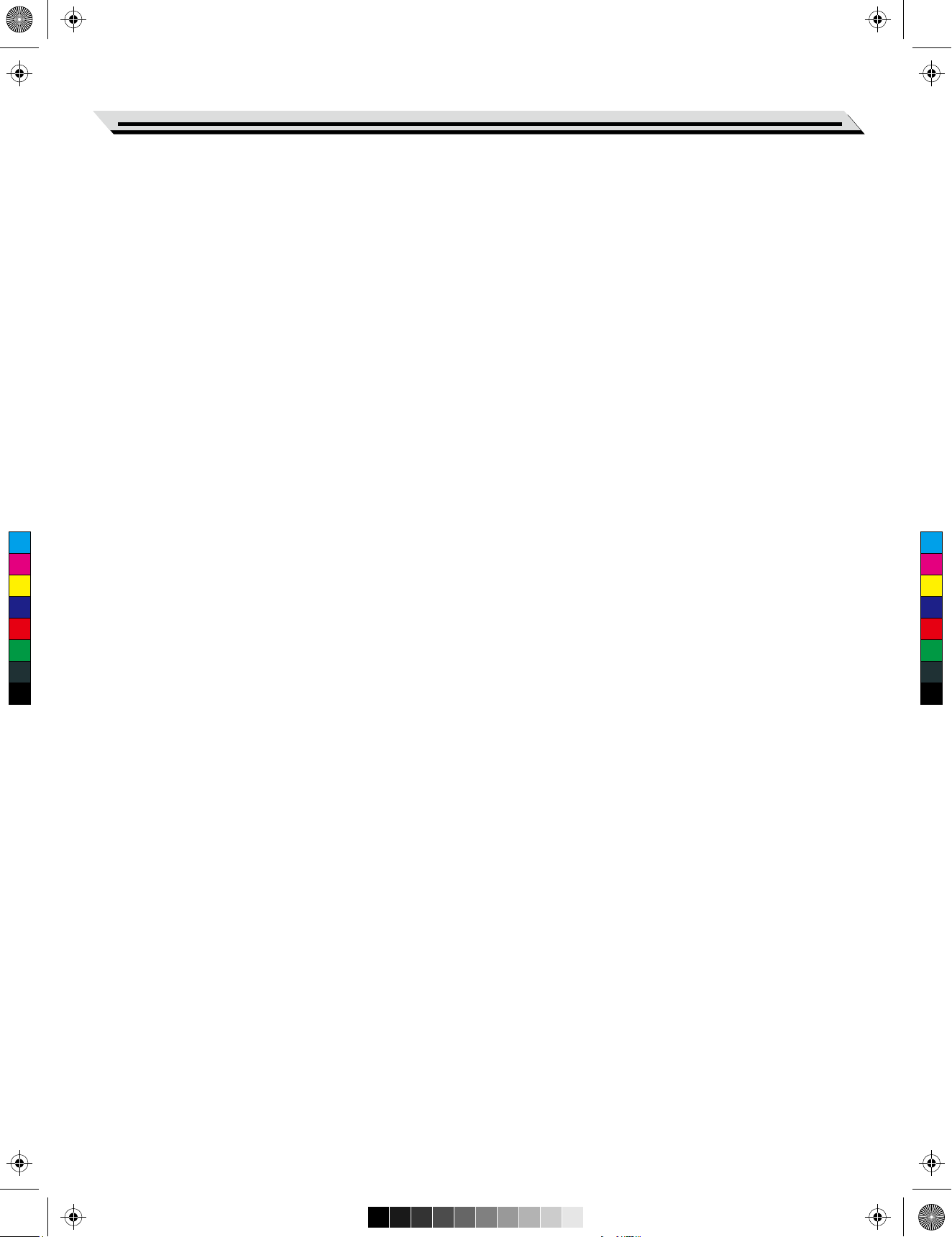
AW_M331_Manual_G07_160318.ai 3 2016/3/18 13:45:17AW_M331_Manual_G07_160318.ai 3 2016/3/18 13:45:17
Оглавление
Описание панели и дисплея
Микшер..............................................................................19
Лицевая панель....................................................................4
Задняя панель......................................................................5
Дисплей.................................................................................5
Настройки эффектов
Octave.................................................................................20
Touch..................................................................................20
Установка
Источник питания.................................................................6
Подставка для нот................................................................6
Metronome..........................................................................20
Sustain................................................................................20
Pitch Bend...........................................................................20
DSP.....................................................................................21
Соединения
Подключение к компьютеру.................................................7
Transpose...........................................................................21
Harmony..............................................................................21
Подключение педали...........................................................7
Подключение наушников.....................................................7
Подключение аудио-оборудования....................................7
Подключение MP3/CD Плеера............................................7
Память настроек
Запись настроек в память и вызов настроек из памяти..22
Сохранение параметров в ячейки M1-M4........................22
Подключение микрофона....................................................7
Питание/Мастер Громкость
Настройки одним касанием...............................................23
Включение и выключение....................................................8
Регулировка Мастер Громкости..........................................8
Запись
Подготовка к записи...........................................................23
Проигрывание Демо-мелодий.........................................8
Начало записи....................................................................24
Окончание записи..............................................................24
C
M
Y
CM
MY
CY
CMY
K
Выбор Звука........................................................................9
Выбор Стиля.......................................................................9
Воспроизведение песен..................................................10
Запись.................................................................................10
Звуки
Выбор звука........................................................................11
Игра двумя звуками одновременно - DUAL......................11
Воспроизведение записи..................................................25
Удаление записи................................................................25
Воспроизведение демонстраций..................................25
Режим пианино.................................................................26
Песни
Прослушивание песен.......................................................26
Управление песней............................................................26
Lesson Mode.......................................................................27
Игра различным звуками двумя руками - LOWER...........11
Справочник аккордов
Авто Аккомпанемент
Игра с аккомпанементом (только дорожка ритма)..........12
Игра с аккомпанементом (все дорожки)...........................12
DICT 1 (Режим изучения аккордов)..................................28
DICT 2 (Режим проверки аккордов)..................................28
Выход из Справочника Аккордов......................................28
Секции аккомпанемента....................................................12
Запуск различных секций аккомпанемента......................13
Нарастание и затухание громкости..................................13
Функция педали
Многофункциональная педаль.........................................29
Управление громкостью аккомпанемента........................14
Аппликатура аккордов........................................................14
Темп....................................................................................15
MIDI
Что такое MIDI?..................................................................30
Основное назначение MIDI...............................................30
Меню функций
Tune....................................................................................16
Решение проблем............................................................31
Split Point............................................................................16
Beat Type............................................................................17
Спецификации..................................................................32
Pedal Type..........................................................................17
EQ Type..............................................................................17
Reverb Type........................................................................18
Reverb Level.......................................................................18
Chorus Type........................................................................18
Chorus Level.......................................................................18
MIDI IN/ OUT......................................................................19
Списки
Список звуков.....................................................................33
Список стилей....................................................................39
Список песен......................................................................41
Список Демо.......................................................................43
Таблица реализации MIDI.................................................44
Auto Power Off....................................................................19
03
Page 4
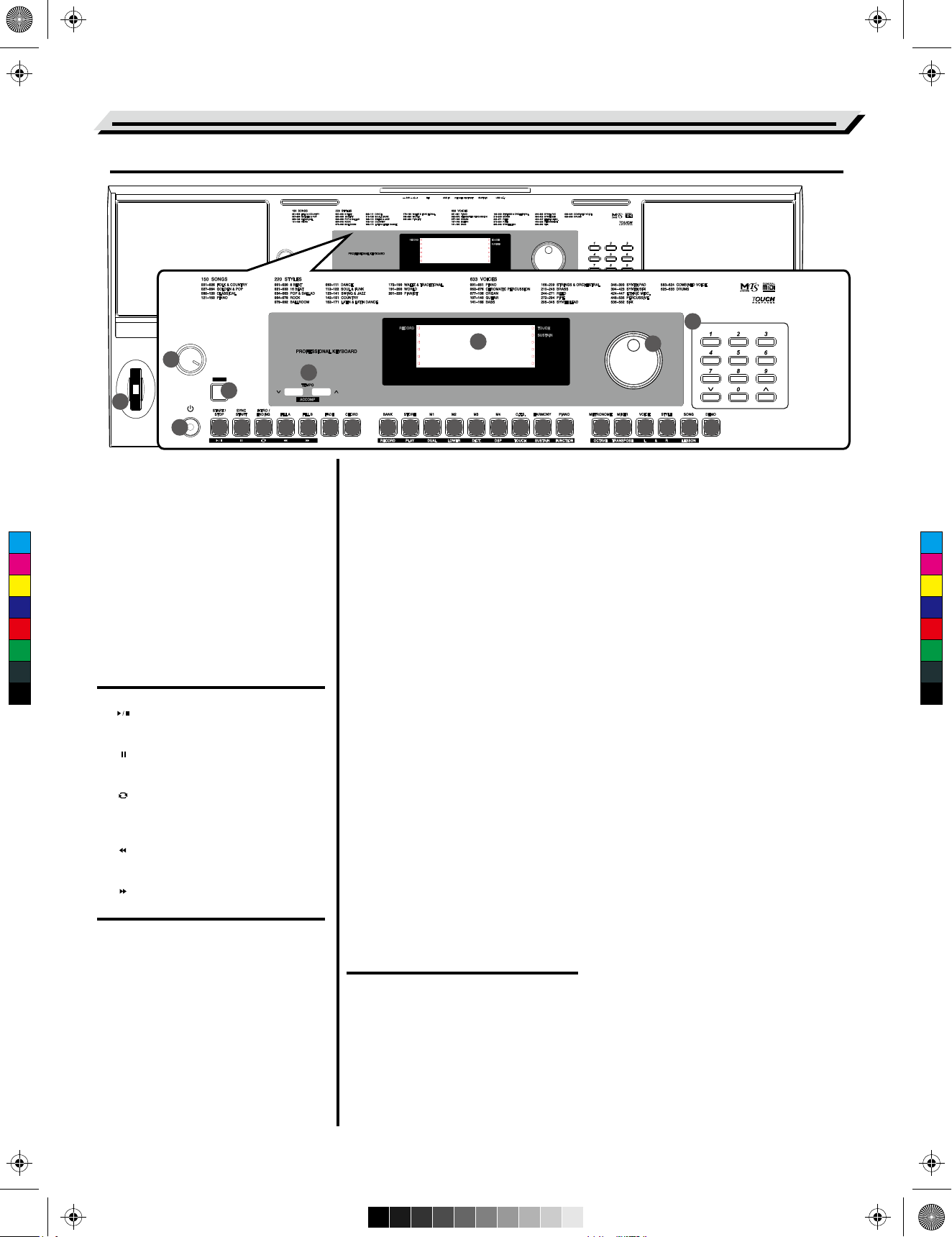
SHIFT
SHIFT
AW_M331_Manual_G07_160318.ai 4 2016/3/18 13:45:17AW_M331_Manual_G07_160318.ai 4 2016/3/18 13:45:17
Описание панели и дисплея
Лицевая панель
VOLUME
MIN MAX
36
1
VOLUME
MIN MAX
2
4
3
7
6
5
9
11
8
10
12 13
14
27
15 16
17
18
19
20
22 24
21
23
28
25
29
26
1. Громкость
Регулятор громкости.
Когда кнопкак [SHIFT] не нажата
4.
[TEMPO +]/[TEMPO -] кнопка
Регулировка темпа.
Когда нажата кнопка [SHIFT]
12. [RECORD] кнопка
Режим записи
2. Питание
Включение/выключение.
C
M
Y
CM
MY
CY
CMY
K
3. Кнопка [SHIFT]
Выбор дополнительных
функция для других кнопок
10. Кнопка [FADE]
Включает нарастание или
затухание громкости.
11. Кнопка [CHORD]
Режим аккордов.
В режиме песни
5. [ ] кнопка
Старт/Остановка песни
6. [ ] кнопка
Пауза
7. [ ] кнопка
Установка начала и конца для
циклического проигрывания
8. [ ] кнопка
Перемотка назад
9. [ ] button
Перемотка вперед
В режиме Аккомпанемента
5. [START/ STOP] кнопка
Старт/Остановка
6. [SYNC START] кнопка
Включение синхр. начала
7. [INTRO/ ENDING] кнопка
Играть вступление/конец
12. [BANK] кнопка
Выбрать ячейку памяти
13. [STORE] кнопка
Сохранить настройки
14~17. [M1]~[M4] кнопки
Вызов сохраненных настроек
18. [O.T.S.] кнопка
Настройка одним касанием
19. [HARMONY] кнопка
Эффект Гармонизации
20. [PIANO] кнопка
Режим Пианино
21. [METRONOME] кнопка
Включение Метронома
22. [MIXER] кнопка
Настройка Микшера
23. [VOICE] кнопка
Выбор Звука
24. [STYLE] кнопка
Выбор Аккомпанемента
25. [SONG] кнопка
Выбор Песни
26. [DEMO] кнопка
Выбор Демо
27. LCD Дисплей
Отображение параметров
13. [PLAY] кнопка
Проигрывание записи
14. [DUAL] кнопка
Включение функции DIAL
15. [LOWER] кнопка
Включение функции LOWER
16. [DICT.] кнопка
Справочник аккордов
17. [DSP] кнопка
Включение функции DSP
18. [TOUCH] кнопка
Настройка касания
19. [SUSTAIN] кнопка
Включение функции Sustain
20. [FUNCTION] кнопка
Меню функций
21. [OCTAVE] кнопка
Настройка Октав
22. [TRANSPOSE]
кнопка
Настройка транспонирования
23. [L HAND] кнопка
Выбор тренировки левой руки в
режиме обучения
24. [R HAND] кнопка
Выбор тренировки правой руки в
режиме обучения
устройства
8. [FILL A] кнопка
Играть паттерн A.
9. [FILL B] button
Играть паттерн B.
28. Колесо DIAL
Выбор параметра/значения.
29. [-]/[+] и Цифрры
25. [LESSON] кнопка
Режим обучения
Установка параметра или выбор
04
значения
Page 5
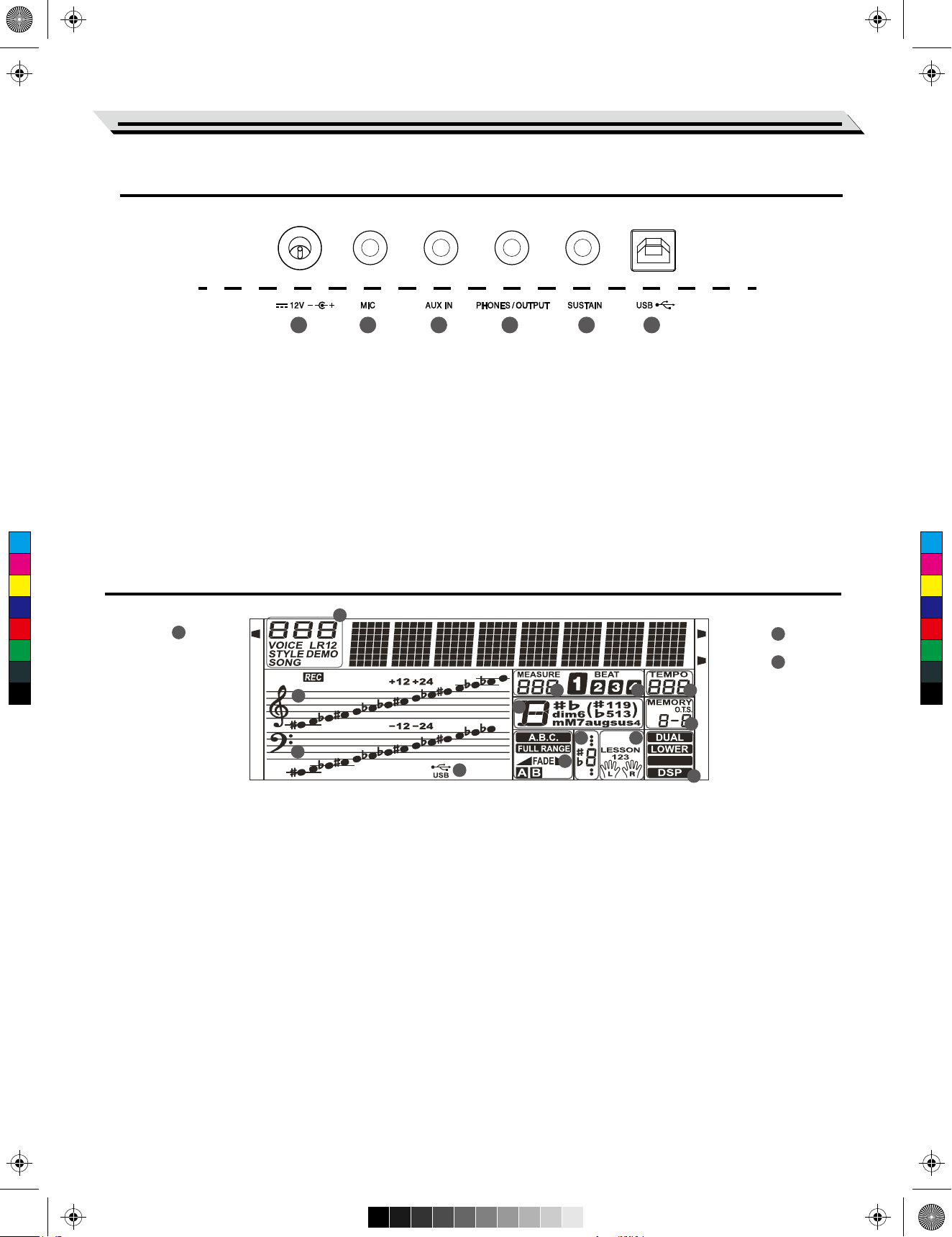
AW_M331_Manual_G07_160318.ai 5 2016/3/18 13:45:18AW_M331_Manual_G07_160318.ai 5 2016/3/18 13:45:18
Задняя панель
Описание панели и дисплея
30
30. DC 12V вход
Подключение адаптера питание DC 12V
31 32 33 34 35
33. Аудио выход Подключение
наушников или аудио-системы.
(опционально).
34. Педаль Сустейн
31. Микрофонный вход
Подключение педали сустейна.
Подключение микрофона.
35. USB
32. Линейный вход
Подключение дополнительного источника
звука (например MP3-плеера).
C
M
Y
CM
MY
CY
CMY
K
Дисплей
1
5
RECORD TOUCH
15
16
2
Подключение к компьютеру
или другому устройству по
USB.
6
14
12
13
7
11
HAR MONY
8
9
10
SUSTAIN
3
4
1. Запись
2. USB-подключение
3. Чувствительность к нажатию
4. Сустейн
5. Отображение номера звука,
стиля, песни, демонстрации
6. Счетчик тактов
7. Размер такта
8. Темп
9. Настройка одним касанием (M1-M4)
10. Режимы DUAL/ LOWER/ HARMONY/ DSP
11. Обучение левой/правой рукой
12. Ноты
13. Режимы A.B.C. / FULL RANGE/ FADE/
14. Аккорд
15. Скрипичный ключ
16. Басовый ключ
05
Page 6
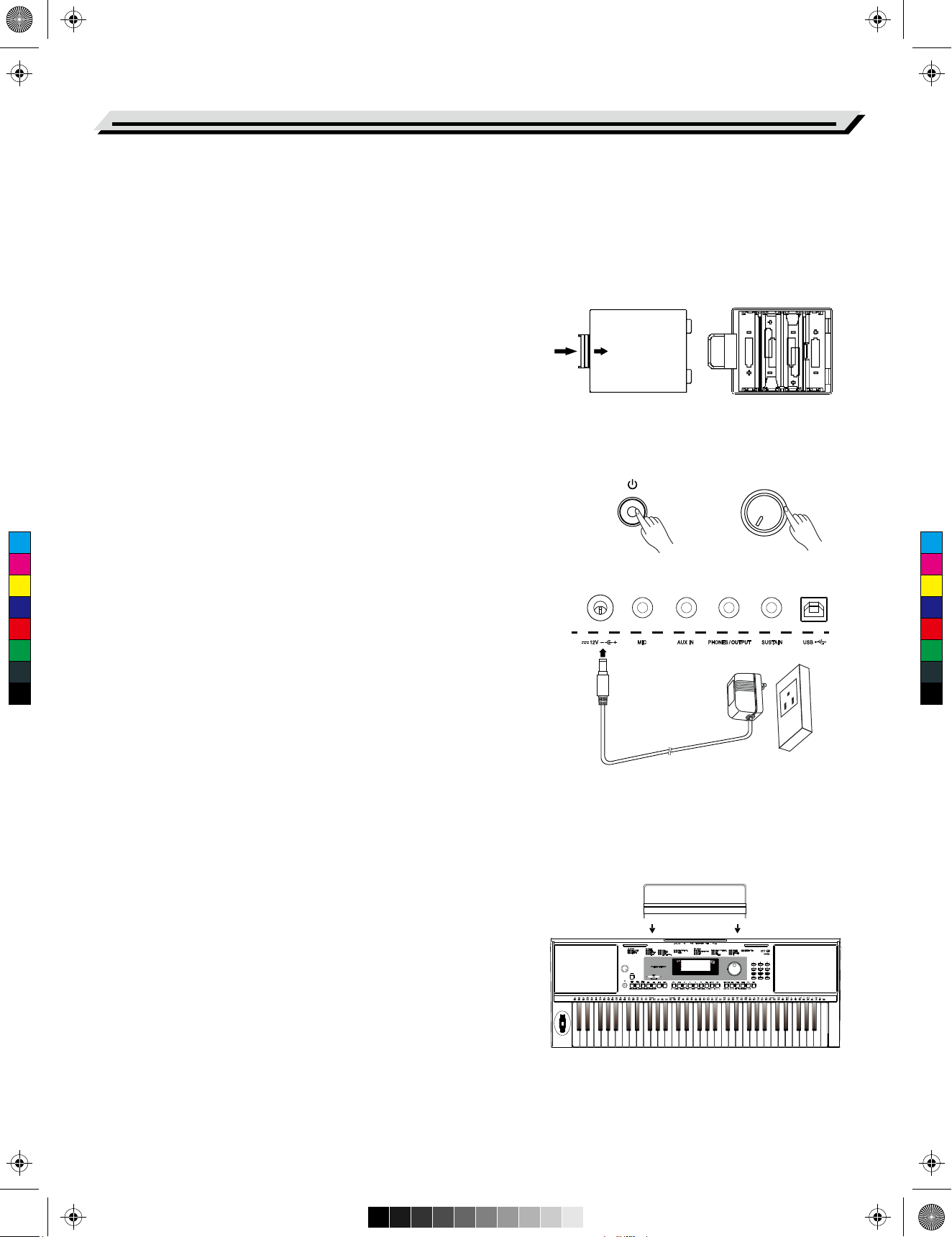
SHIFT
AW_M331_Manual_G07_160318.ai 6 2016/3/18 13:45:19AW_M331_Manual_G07_160318.ai 6 2016/3/18 13:45:19
Установка
В этом разделе вы найдете информацию об установке вашего
инструмента и подготовке к игре. Перед включением
инструмента, пожалуйста, внимательно выполните все
инструкции из этого раздела.
Источник питания
Ваш инструмент может питаться как от батареек, так и от блока
питания. Следуйте изложенным ниже инструкциям.
Использование батареек
Вам необходимо установить 6 штук батареек типа АА или
равноценных в батарейный отсек.
1. Откройте крышку батарейного отсека, расположенную на
нижней панели корпуса инструмента.
2. Вставьте батарейки, соблюдайте полярность согласно схеме
на корпусе.
3. Установите обратно крышку и убедитесь, что она плотно села
на свое место.
Open
VOLUME
Предупреждение:
C
M
Y
CM
MY
CY
CMY
K
1. Не используйте вместе старые и новые батареи.
Всегда используйте батареи одного типа.
Всегда вынимайте из инструмента батарейки, если не
планируете использовать его долгое время.
Использование блока питания
1. Убедитесь, что кнопка включения питания на
инструмента находится в положении OFF (выкл.)
2. Подключите блок питания к гнезду питания на задней панели
инструмента.
MIN MAX
3. Вставьте блок питания в розетку. При выключении
инструмента проделайте эти же операции в обратном
порядке. При подключении блока питания питание от батареек
отключится.
4. Нажмите кнопку включения питания.
Примечание:
1. В режиме ожидания инструмент автоматически отключится
через 30 минут для экономии энергии, если он не
использовался.
2. В целях безопасности отключайте кабель питания пианино во
время грозы и в случае длительного простоя.
Установка подставки для нот
Подставка для нот идет в комплекте с инструментом.
Установите ее в пазы на задней панели как показано на рисунке.
06
VOLUME
MIN MAX
Page 7
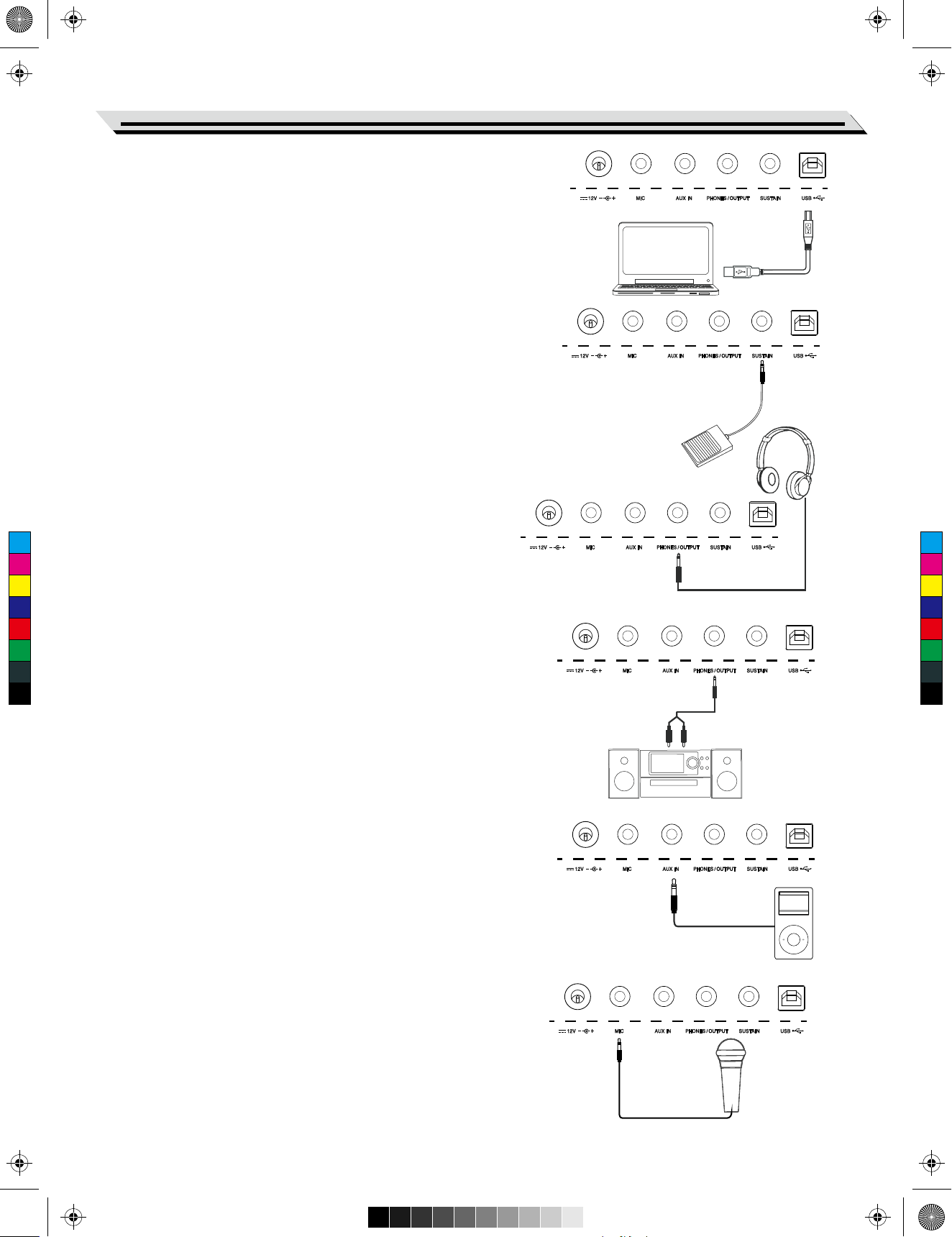
AW_M331_Manual_G07_160318.ai 7 2016/3/18 13:45:19AW_M331_Manual_G07_160318.ai 7 2016/3/18 13:45:19
Подключение к компьютеру
Инструмент может получать и передавать MIDI сообщения с
помощью разъема USB.
Предупреждение:
Рекомендуем использовать разъем USB2.0 на вашем компьютере.
Подключение педали
К разъему Сустейн можно подключить педаль (приобретается
отдельно), и вы можете управлять одной из 4-х функций
(выбирается в Меню): Sustain, Soft, Memory Switch и Style Start/
Stop.
Функция Sustain позволяет вам получить естественное продление
звука (сустейн), как при игре с использованием педали.
Соединения
Подключение наушников
Вы можете подключить к гнезду PHONES/OUTPUT
стереонаушники, чтобы заниматься на инструменте в позднее
C
M
Y
CM
MY
CY
CMY
K
время, никому не мешая. Когда вы подключите к этому гнезду
наушники, встроенные динамики автоматически отключатся.
Предупреждение:
Не слушайте звук в наушниках на большой громкости долгое
время. Это может привести к ухудшению слуха.
Подключение звукового оборудования
Подключите аудио кабель к гнезду AUDIO OUT.
Разъем на другом конце кабеля подключите к входу усилителя.
Предупреждение:
Чтобы уберечь акустическую систему от повреждений, перед
включением питания инструмента и подключением других
устройств убедитесь, что громкость установлена на минимум.
Подключение другого источника звука
Подключите ваш плеер или другой источник звука к разъему AUX
IN. Входящий аудио сигнал будет звучать одновременно со звуком,
воспроизводимым на синтезаторе.
Подключение микрофона
К гнезду MIC вы можете подключать микрофон.
1. Перед включением уменьшите громкость до минимума.
2. Подключите микрофон.
3. Включите устройство.
07
Page 8
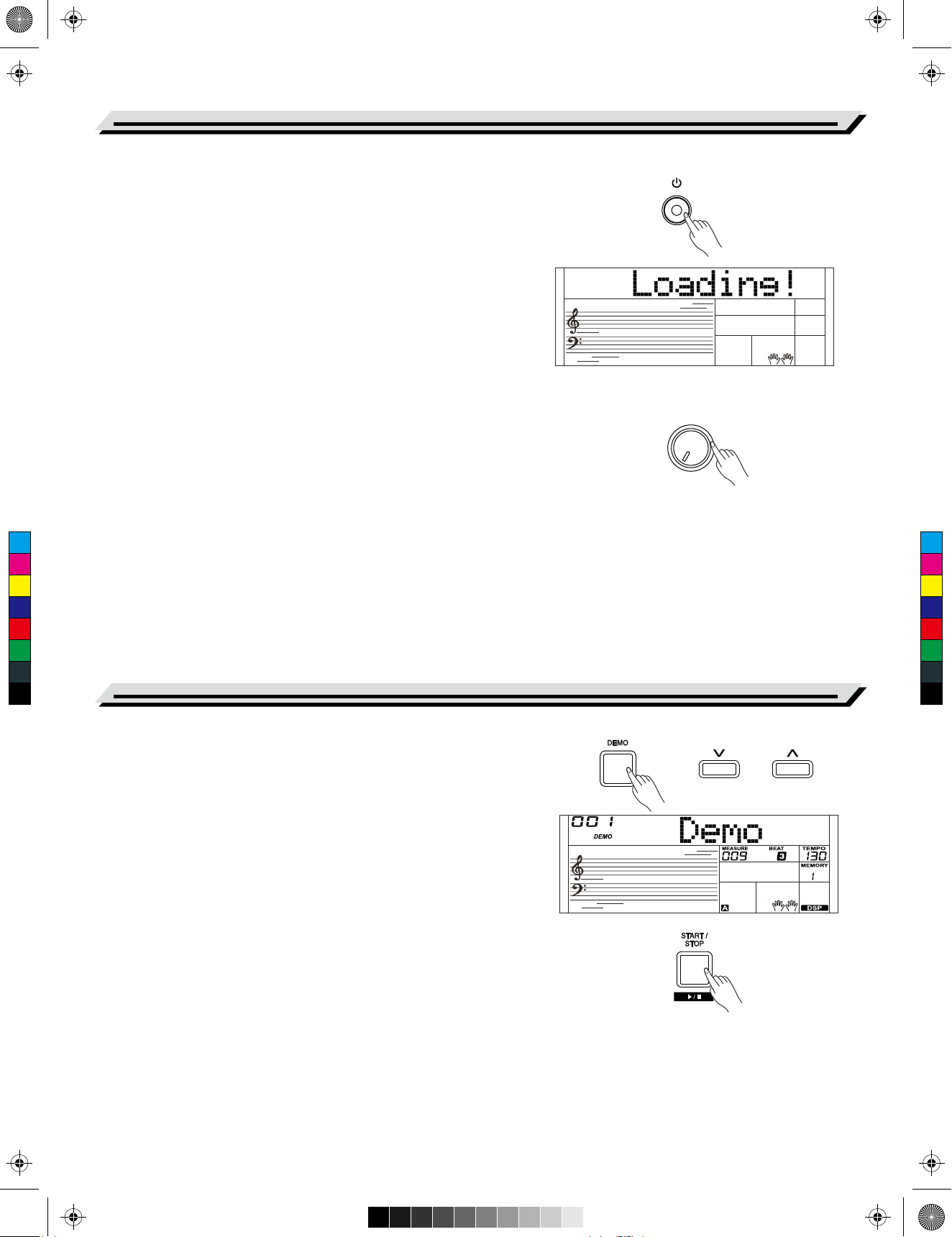
AW_M331_Manual_G07_160318.ai 8 2016/3/18 13:45:20AW_M331_Manual_G07_160318.ai 8 2016/3/18 13:45:20
Питание/Мастер Громкость
Включение и выключение
1. Убедитесь что источник питания присоединен к инструменту
2. Нажмите кнопку Питание, загорится экран и после загрузке
покажет номер выбранного инструмента.
Примечание:
Если экран не загорается, то проверьте питание.
Регулировка Мастер Громкости
Вращайте регулятор [VOLUME] чтобы отрегулировать Мастер
Громкость инструмента.
Примечание:
Если инструмент не издает звуки, убедитесь, что регулятор не
на значении [MIN] или к устройству не подключены наушники.
VOLUME
MIN MAX
C
M
Y
CM
MY
CY
CMY
K
Проигрывание Демо-мелодий
На синтезатор записано несколько прекрасных
демо-мелодий. (Пожалуйста, изучите Список Демо)
1. Нажмите кнопку [DEMO], на экране отобразится текущий номер
Демо и название. Все демо-мелодии играют циклически.
2. Используйте цифровой блок или кнопки [+/Yes]/ [-/No] для
выбора мелодии.
3. Нажмите кнопку [DEMO] или [START/STOP], чтобы остановить
проигрывание и выйти из режима Демо.
08
Page 9
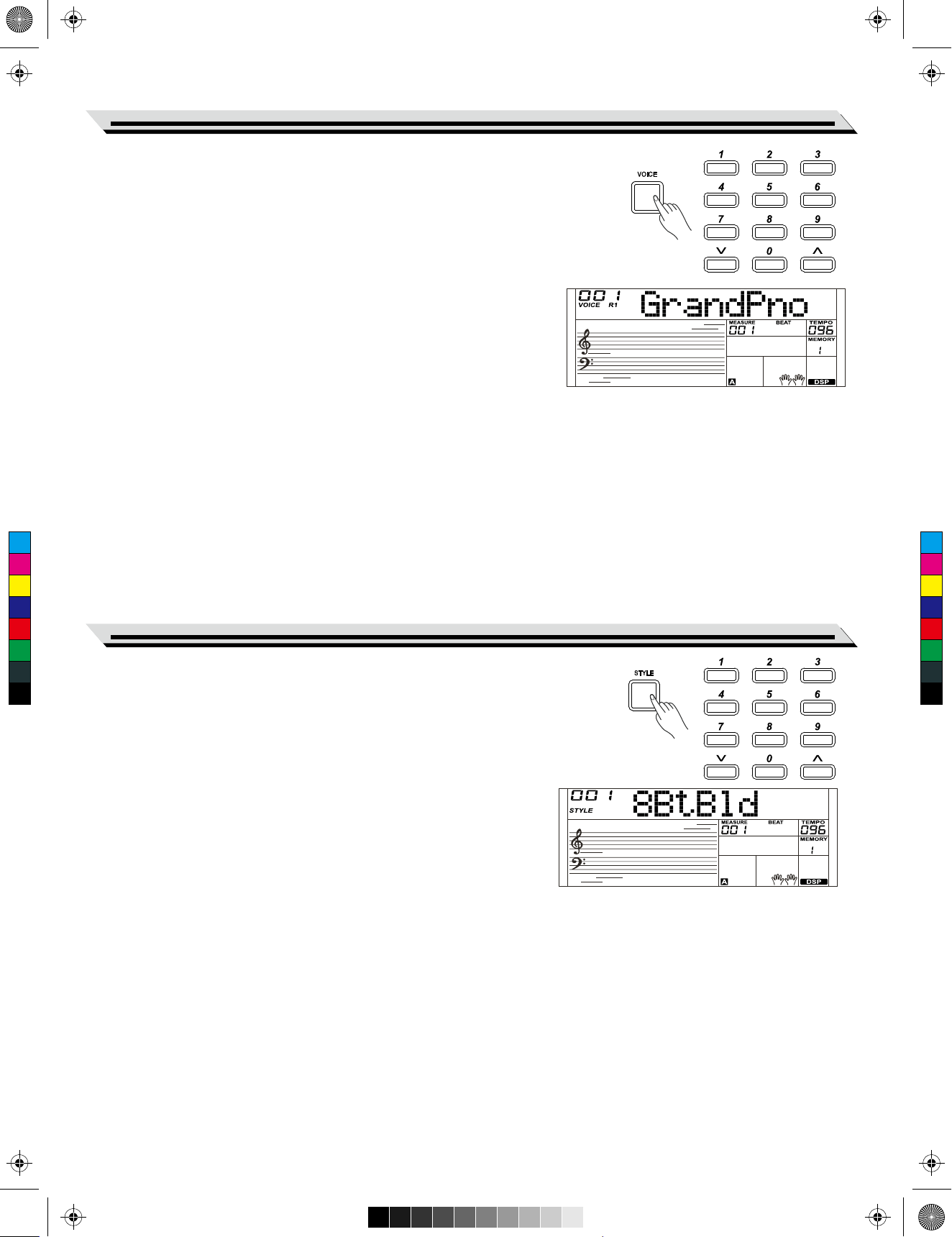
AW_M331_Manual_G07_160318.ai 9 2016/3/18 13:45:20AW_M331_Manual_G07_160318.ai 9 2016/3/18 13:45:20
1. Нажмите на кнопку [VOICE].
Инструмент войдет в режим звуков. На дисплее появится номер
и обозначение текущего звука.
2. Выбор звука.
Используйте кнопки [+/YES] / [-/NO], кнопки с цифрами или
колесо DIAL для выбора звука, которым вы хотите играть.
3. Игра звуком.
Поиграйте на клавишах и послушайте выбранный звук.
Выбор звука
C
M
Y
CM
MY
CY
CMY
K
1. Нажмите на кнопку [STYLE].
Инструмент переключится в режим стилей. На дисплее появится
надпись “STYLE”, а также номер и название стиля.
Выбор Стиля
2. Выберите Стиль.
Используйте кнопки [+/YES] / [-/NO], кнопки с цифрами или
колесо DIAL для выбора стиля, которым вы хотите играть.
3. Запуск Ритма.
Нажмите кнопку [START/STOP], и запустится дорожка ритма из
аккомпанемента.
09
Page 10
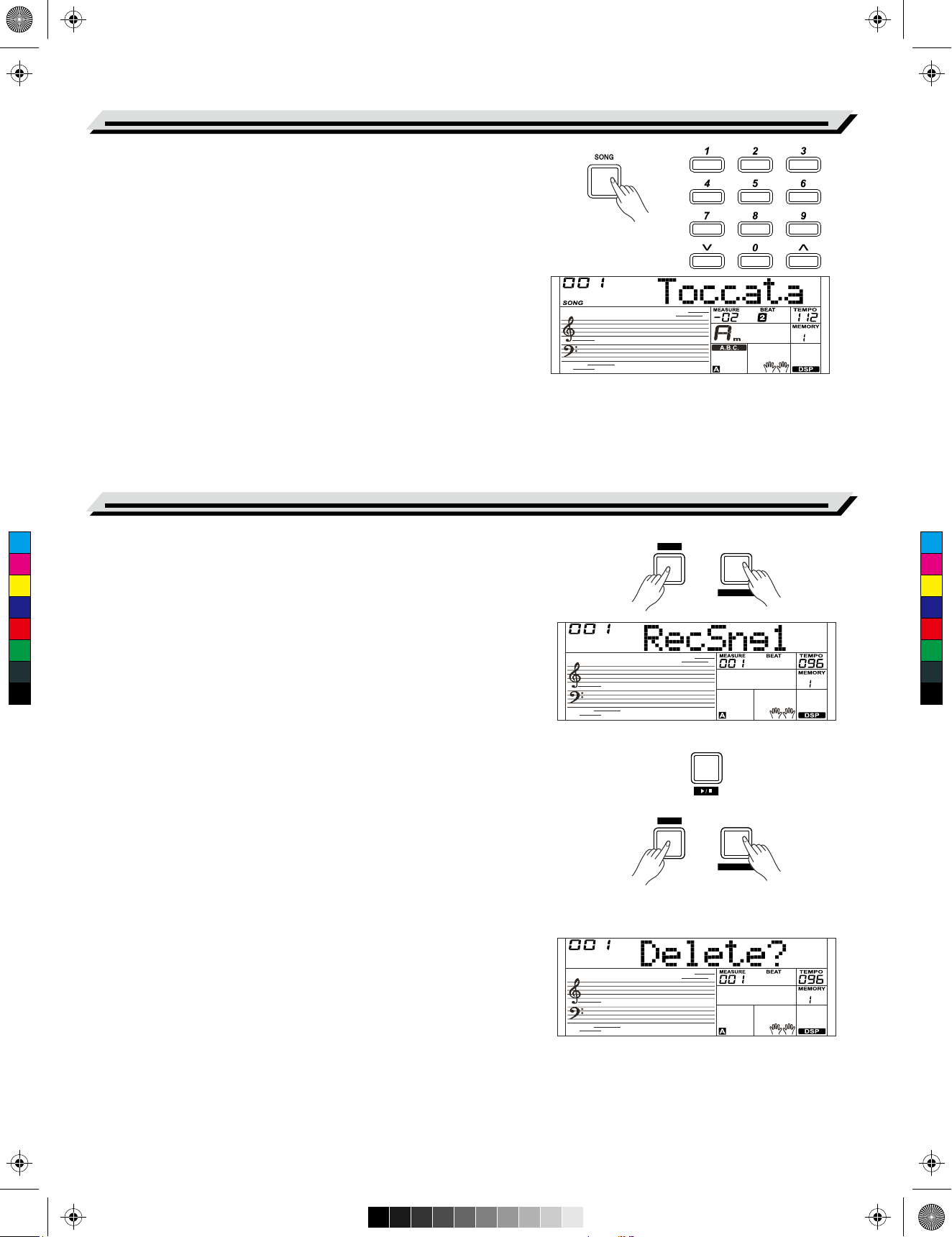
SHIFT
RECORD
SHIFT
RECORD
AW_M331_Manual_G07_160AW_M331_Manual_G07_160318.ai 10 2016/3/18 13:45:20318.ai 10 2016/3/18 13:45:20
Воспроизведение песен
В вашем инструменте есть множество песен (Смотрите список
песен). Вы можете выучить каждую песню в режиме обучения.
1. Нажмите на кнопку [SONG].
Включится режим выбора песни. Начнется воспроизведение
всех песен по кругу.
2. Выберите песню.
Используйте кнопки [+/YES] / [-/NO] или колесо DIAL для
выбора песни, которую вы хотите прослушать.
3. Нажмите на кнопку [START/STOP].
Для остановки или запуска воспроизведения. Если вы начнете
воспроизведение песни, то текущая песня будет играть
циклически (повторяться).
4. После остановки песни нажмите любую из кнопок [STYLE] или
[VOICE], и вы выйдете из режима песен.
Запись
C
M
Y
CM
MY
CY
CMY
K
Вы можете записать ваше исполнение и аккомпанемент.
1. Нажмите и удерживайте кнопку [SHIFT], а затем нажмите
кнопку [RECORD]. Вы перейдете в режим песни, где с помощью
кнопок [+/YES] / [-/NO] или колеса DIAL сможете выбрать песню
пользователя для сохранения.
2. Нажмите и удерживайте кнопку [SHIFT], а затем нажмите кнопку
[RECORD]. Вы перейдете в режим готовности к записи, где
сможете выбрать стиль, звук или другие параметры для песни.
3. Для старта записи нажмите кнопку [START/STOP] или начните
играть на клавишах.
4. Нажмите и удерживайте кнопку [SHIFT], а затем нажмите кнопку
[RECORD] для выхода из режима записи.
5. Если вы хотите прослушать записанную песню, вам нужно
нажать и удерживать кнопку [SHIFT], а затем нажать кнопку
[PLAY], чтобы открылось окно выбора песни. Используйте
кнопки [+/YES] / [-/NO] или колесо DIAL для выбора песни,
которую вы хотите прослушать. Нажмите и удерживайте кнопку
[RECORD], а затем нажмите кнопку [PLAY] для воспроизведения
записанной песни.
START/
STOP
BANK
BANK
6. Чтобы выйти из режима прослушивания, во время
воспроизведения песни вам нужно нажать и удерживать кнопку
[SHIFT], а затем нажать кнопку [PLAY].
7. В окне выбора записанных песен нажмите и удерживайте кнопку
[SHIFT], а затем нажмите кнопку [RECORD]. На дисплее
появится надпись “Delete?” (удалить?), нажмите кнопку [+/YES]
для подтвержедния удаления или кнопку [-/NO] для отмены
удаления и возврата в окно выбора песни.
10
Page 11
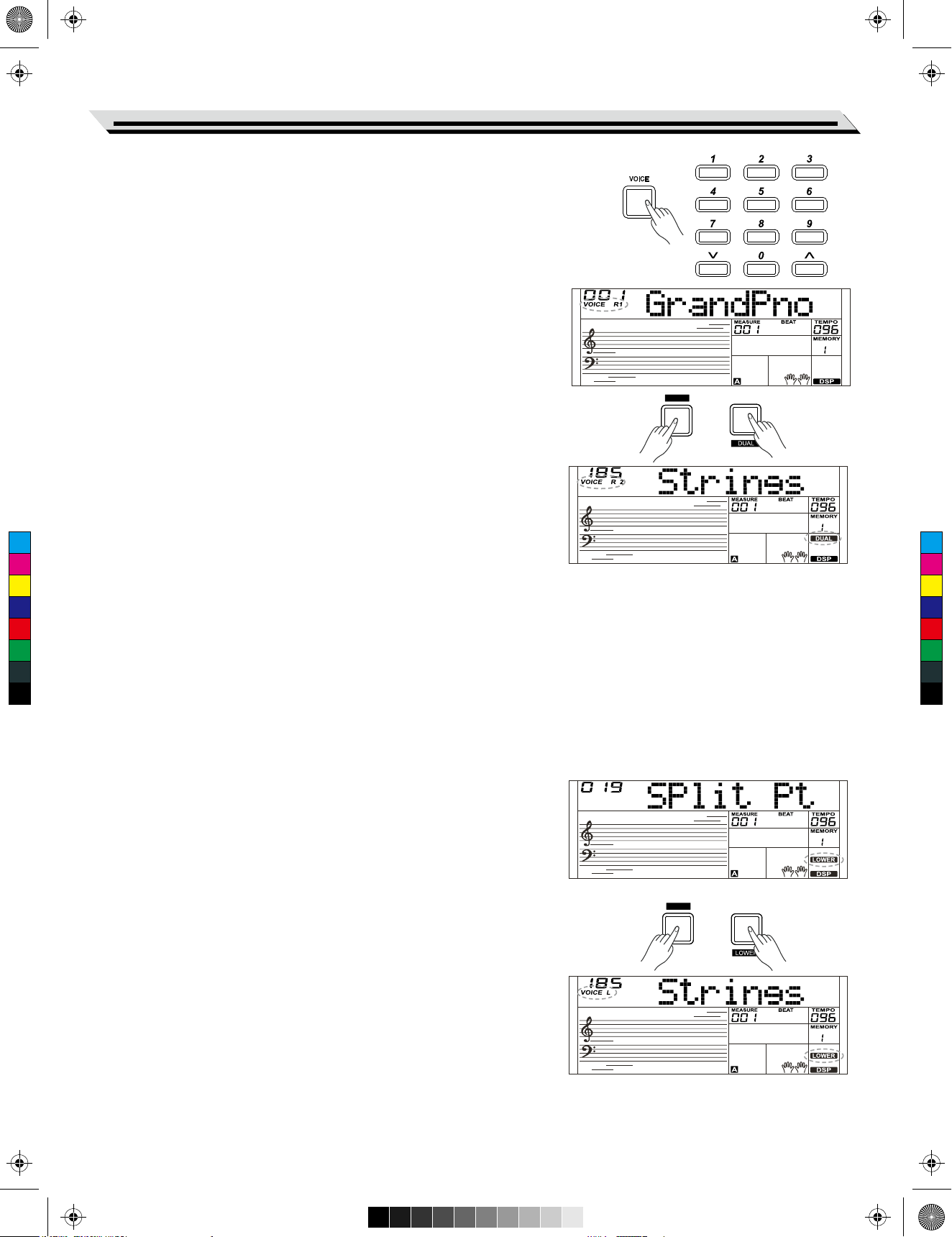
SHIFT
SHIFT
AW_M331_Manual_G07_160318.ai 11 2016/3/18 13:45:20AW_M331_Manual_G07_160318.ai 11 2016/3/18 13:45:20
Проигрывание звуков
В вашем инструменте есть множество встроенных звуков. Чтобы вы в
полной мере могли насладиться звуком вашего инструмента, мы
запрограммировали множество полезных эффектов, которые можно
использовать во время игры. Более подробно об этом вы сможете
прочитать в разделе Меню функций.
Выбор звука
Используйте кнопки [+/YES] / [-/NO] или колесо DIAL для выбора звука,
которым вы хотите играть. Также вы можете выбрать звук с помощью
кнопок прямого выбора.
Игра двумя звуками одновременно - DUAL В
инструменте есть функция игры двумя звуками. Эта функция
позволяет сделать вашу музыку более изысканной, играя двумя
разными звуками одновременно; вы можете создавать совершенно
новые комбинации звуков. Когда функция DUAL выключена, то на
дисплее отображается звук VOICE R1, когда функц
ия включена, то на
дисплее виден звук VOICE 2.
1. В режиме ожидания нажмите и удерживайте кнопку [SHIFT], а
затем нажмите кнопку [DUAL] для включения игры двумя звуками.
На дисплее вы увидите номер и название текущего звука, и
светящиеся индикаторы “VOICE R 2” и “DUAL”. Используйте
кнопки [+/YES] / [-/NO] или колесо DIAL для выбора второго звука,
которым вы хотите играть. По умолчанию в качестве нижнего
C
M
Y
CM
MY
CY
CMY
K
звука R2 выбирается звук №168 "String Ensembles" (струнный
ансамбль).
2. Нажмите на клавиши, и вы услышите два различных звука,
которые звучат одновременно слоями. Это похоже на то, как
будто два разных инструмента играют одновременно.
3. Когда функция Dual включена, нажмите и удерживайте кнопку
[SHIFT], а затем нажмите кнопку [DUAL] для выключения игры
двумя звуками.
Примечание:
Когда клавиатура разделена, то только правая часть клавиатуры может
работать в режиме двух звуков, а в левая часть не будет откликаться на эти
звуки.
Игра различным звуками двумя руками - LOWER.
Функция Lower позволяет разделить клавиатуру на правую и левую части для
игры двумя разными звуками. По умолчанию для левой части выбирается звук
Lower (L). Если функция A.B.C. (аккомпанемент с басом) включена, то левая
часть клавиатуры будет использоваться для управления аккомпанементом, а
если функция A.B.C. отключена, то в левой части можно будет играть звуком
Lower. По умолчанию точка разделения клавиатуры установлена на ноту F#3
(19), но вы можете сами задать эту точку. Подробнее об этом смотрите в
разделе "Настройка точки разделения".
1.
В режиме ожидания нажмите и удерживайте кнопку [SHIFT], а затем нажмите
кнопку [LOWER] для включения игры правой и левой рукой. Клавиатура
разделится на две независимых части, и в каждой части будет свой звук. На
дисплее вы увидите номер и название звука для левой руки, и светящиеся
индикаторы “VOICE L” и “LOWER”.
Используйте кнопки [+/YES] / [-/NO] или колесо DIAL для выбора нижнего звука,
2.
которым вы хотите играть.
По умолчанию в качестве нижнего звука выбирается звук № 168 "String
Ensembles" (струнный ансамбль).
3. Поиграйте в различных частях клавиатуры, и вы услышите два разных
звука.
4. Когда функция Lower включена, нажмите и удерживайте кнопку [SHIFT], а
затем нажмите кнопку [LOWER] для выключения игры левой рукой.
M1
M2
11
Page 12
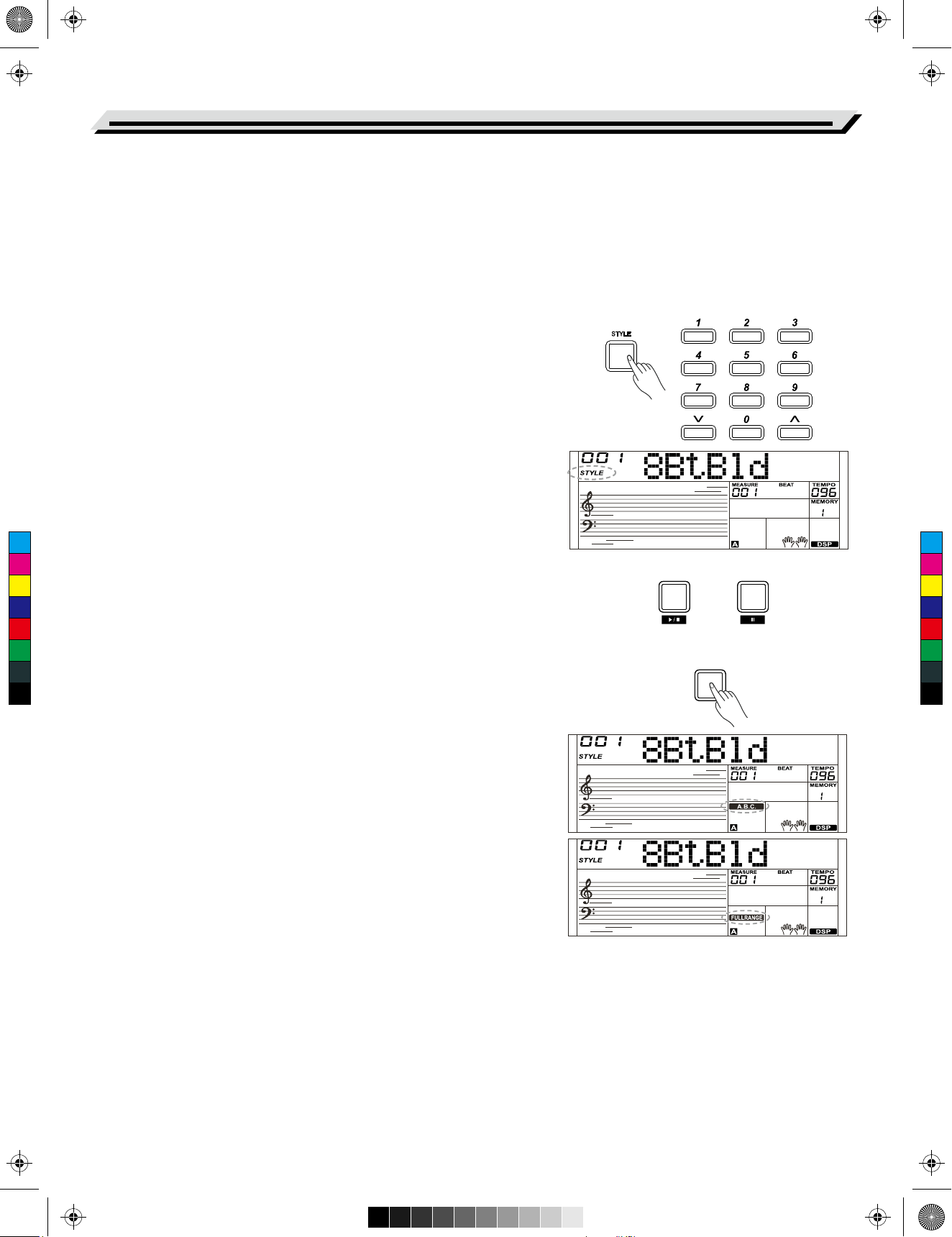
AW_M331_Manual_G07_160318.ai 12 2016/3/18 13:45:20AW_M331_Manual_G07_160318.ai 12 2016/3/18 13:45:20
Авто аккомпанемент
Функция автоаккомпанемента дает вам возможность управлять целой музыкальной
группой. Чтобы использовать её, вам необходимо только играть аккорды левой рукой, и
выбранный стиль аккомпанемента будет прекрасно сопровождать вашу игру, точно
следуя аккордам, которые вы играете. Благодаря аккомпанементу даже солоисполнитель сможет насладиться игрой вместе с прекрасной музыкальной группой или
оркестром. В вашем инструменте есть много стилей, охватывающих множество жанров
музыки. Давайте выберем несколько разных стилей (смотрите Список стилей) и
поиграйте ими с автоаккомпанементом.
Игра с аккомпанементом (только дорожка ритма)
1. Нажмите на кнопку [STYLE].
Инструмент переключится в режим стилей. На дисплее в левом
верхнем углу засветится значок “STYLE”. Затем вы увидите
номер и название текущего стиля.
2. Выбор стиля.
Используйте кнопки [+/YES] / [-/NO] или колесо DIAL для выбора
стиля, которым вы хотите играть. Для выбора необходимого
стиля можно использовать и кнопки прямого выбора.
3. Запуск стиля.
C
M
Y
CM
MY
CY
CMY
K
Нажмите кнопку [START/STOP], и запустится дорожка ритма из
аккомпанемента. Также вы можете нажать кнопку [SYNC START]
и затем сыграть любую ноту для запуска дорожки ритма.
Игра с аккомпанементом (все дорожки)
1. Включение аккомпанемента.
В режиме стиля вы можете нажать кнопку [CHORD] для входа в
режим "аккомпанемента с басом" (A.B.C.). Клавиатура разделится
на две независимых части. Теперь левая часть станет зоной
распознавания аккордов. Засветится индикатор “A.B.C.”. Теперь,
нажав любую клавишу в зоне распознавания аккордов (в состоянии
синхронного старта), вы услышите реалистичный аккомпанемент.
Ещё раз нажмите кнопку [CHORD] для входа в режим “full range”
(полный диапазон). Засветится индикатор “FULL RANGE”. Теперь
вся клавиатура будет зоной распознавания аккордов.
START/
STOP
CHORD
SYNC
START
2. Запуск аккомпанемента.
Для запуска всех дорожек аккомпанемента вам нужно нажать
кнопку [SYNC START] и сыграть аккорд в секции распознавания
аккордов. Если вы сыграете другой аккорд, аккомпанемент
автоматически изменится.
Также вы можете сначала запустить дорожку ритма, нажав
кнопку [START/STOP], а затем сыграть аккорд в секции
распознавания аккордов. Запустятся все дорожки
аккомпанемента.
Секции автоаккомпанимента
В инструменте есть несколько различных типов секций
автоаккомпанемента, которые позволяют вам разнообразить
аранжировку аккомпанемента, чтобы она идеально подходила для
вашей песни. Секции: Intro, Main (A, B), Fill (A, B) и Ending.
Переключая их во время исполнения, вы легко сможете вставлять
динамичные элементы, которые придадут вашей песне
профессиональное звучание.
12
Page 13
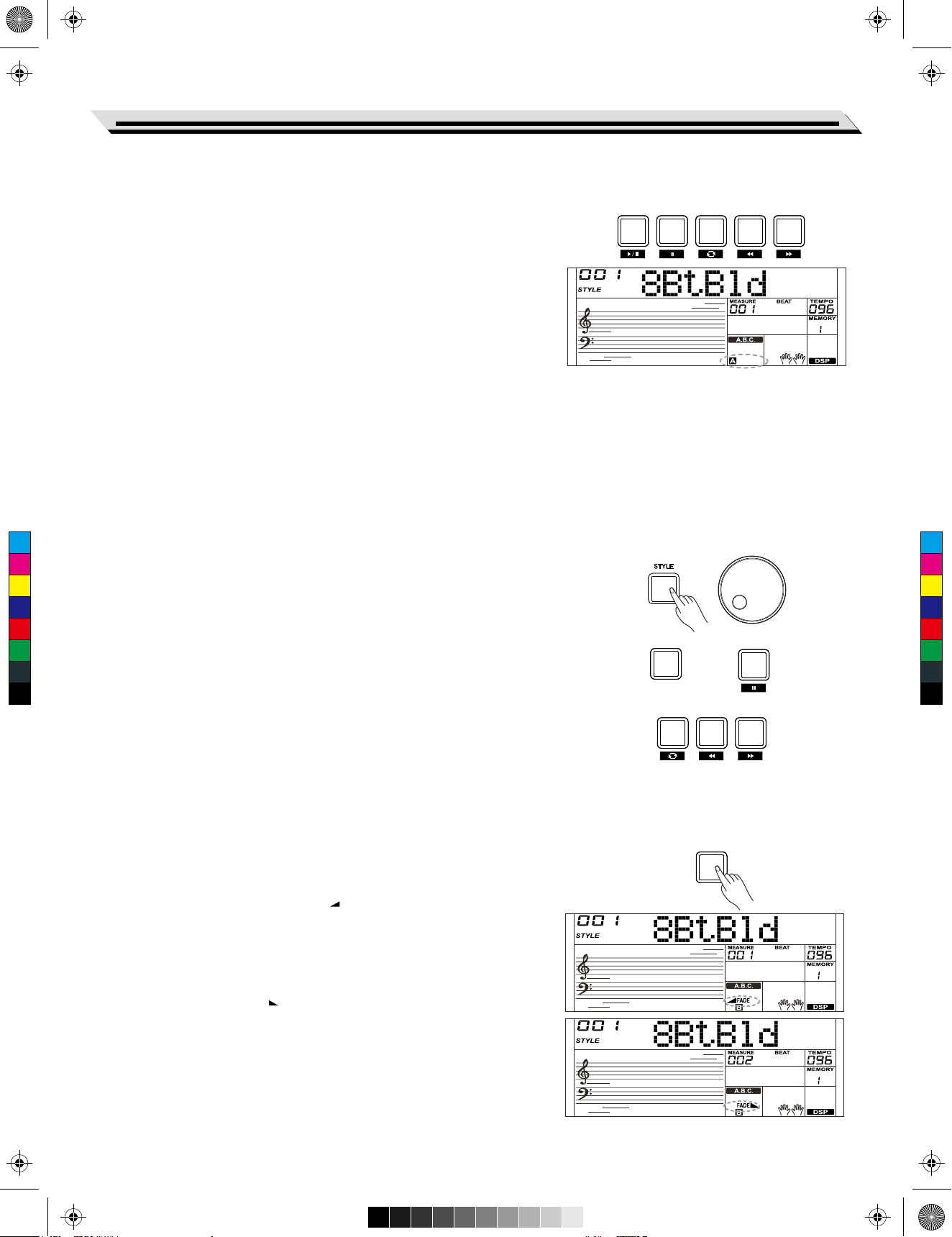
AW_M331_Manual_G07_160318.ai 13 2016/3/18 13:45:21AW_M331_Manual_G07_160318.ai 13 2016/3/18 13:45:21
INTRO Секция (Вступление)
Она используется для начала песни. Когда вступление закончится,
стиль переходит к основной секции (Main).
MAIN Секция (Основная)
Она используется для игры основной части песни. Секция состоит из
нескольких тактов, которые повторяются бесконечно, пока вы не
нажмете на кнопку другой секции.
FILL-IN Секция (Заполнение)
Секция заполнения позволит вам вставлять в аккомпанемент
динамические вариации и сбивки ритма, чтобы ваше исполнение
звучало более профессионально. Когда заполнение закончится, стиль
перейдет к выбранной основной секции (Main A, B).
Авто аккомпанемент
INTRO/
SYNC
START/
STOP
START
ENDING
FILL A FILL B
ENDING Секция (Окончание)
Она используется для окончания песни. Когда окончание закончится,
стиль автоматически остановится. Длина окончания изменяется в
зависимости от стиля.
Примечание:
1. Нажмите и удерживайте кнопку [FILL
A]/ [FILL B] во время игры стиля, и
выбранный фрагмент заполнения
будет повторяться, пока вы не
отпустите кнопку.
2. Нажмите кнопку [FILL A]/ [FILL B], пока
Запуск различных секций автоаккомпанимента
C
M
Y
CM
MY
CY
CMY
K
1. Нажмите на кнопку [STYLE].
Используйте кнопки [+/YES] / [-/NO], колесо DIAL или кнопки
прямого выбора для выбора стиля. Нажмите кнопку [CHORD
MODE] для входа в режим A.B.C. (аккомпанемент с басом)
2. Нажмите на кнопку [SYNC START].
Нажмите на кнопку [FILL A] для выбора секции Main A (основная, вариант А).
3.
Нажмите на кнопку [INTRO/ENDING]. Индикатор “A” на дисплее засветится -это
4.
значит, что стиль готов к запуску.
Как только вы сыграете аккорд левой рукой, аккомпанемент запустится. Когда
5.
стиль остановлен, и включится
основная секция.
CHORD
INTRO/
ENDING
SYNC
START
FILL A FILL B
вступление закончится, стиль переходит к основной секции Main A.
Нажмите на кнопку [FILL B]. После того, как сыграет заполнение, стиль
6.
перейдет к основной секции Main B (основная, вариант В).
Нажмите кнопку [INTRO/ENDING], включится секция окончания Ending. Когда
7.
окончание закончится, стиль автоматически остановится.
Нарастание и затухание громкости
1. Fade In (нарастание)
Функция Fade In создает плавное нарастание громкости при
запуске стиля. Нажмите и удерживайте кнопку [SHIFT], а затем
нажмите кнопку [FADE], пока стиль остановлен. На дисплее
засветится значок “FADE”, который начнет мигать, когда
запустится стиль.
2. Fade Out (затухание)
Функция Fade Out создает плавное затухание громкости при
остановке стиля. Нажмите и удерживайте кнопку [SHIFT], а затем
нажмите кнопку [FADE] во время воспроизведения стиля. На
дисплее засветится значок “FADE”, который начнет мигать, пока
стиль заканчивается.
3. Время нарастания/затухания
По умолчанию время составляет 10 секунд.
IN / OUT
FADE
13
Page 14
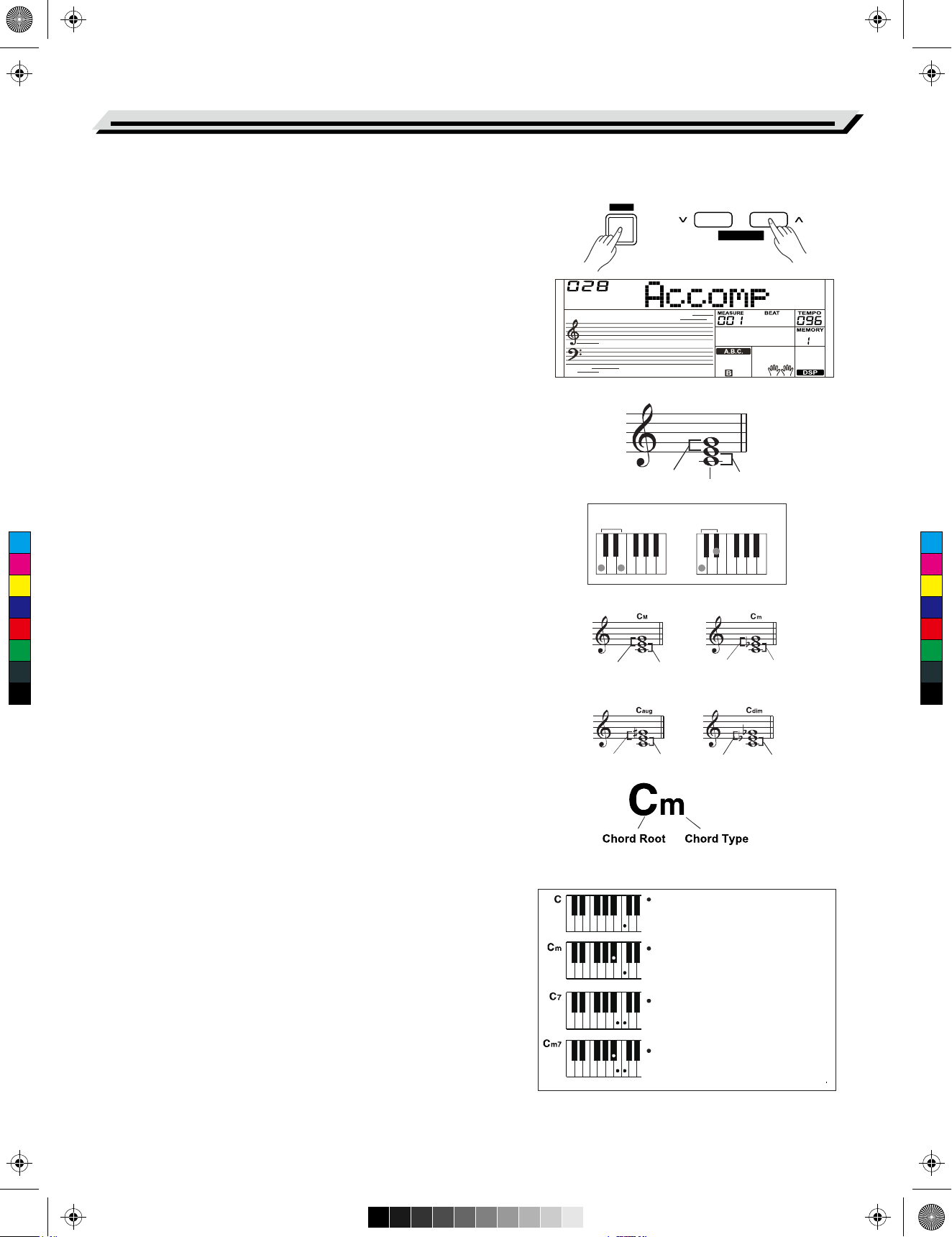
SHIFT
AW_M331_Manual_G07_160318.ai 14 2016/3/18 13:45:21AW_M331_Manual_G07_160318.ai 14 2016/3/18 13:45:21
Авто аккомпанемент
Громкость автоаккоманемента
Вы можете использовать эту функцию для получения правильного
баланса между громкостью звука клавиатуры и громкостью
аккомпанемента.
1. Нажмите и удерживайте кнопку [SHIFT], а затем нажмите кнопки
[ACCOMP +]/ [ACCOMP -] для изменения громкости
аккомпанемента, диапазон регулировки составляет 0~32, на
дисплее будет отображаться текущая громкость в виде надписи
“XXX Accomp”. Значение по умолчанию - 24.
2. Нажав и удерживая кнопку [SHIFT], нажмите кнопки [ACCOMP
+]/ [ACCOMP -] на какое-то время, так вы сможете быстро
изменить громкость.
3. Нажмите и удерживайте кнопку [SHIFT], на дисплее на короткое
время появится значение громкости. Затем нажмите кнопки
[ACCOMP +] и [ACCOMP -] одновременно для сброса громкости
аккомпанемента на значение по умолчанию - 24.
TEMPO
ACCOMP
Примечание
Настройки аккомпанемента автоматически закрываются, если вы
не используете их более 5 секунд.
C
M
Y
CM
MY
CY
CMY
K
Аппликатура аккордов
То, как именно берутся и отображаются на дисплее аккорды,
которые вы играете левой рукой в секции аккомпанемента,
определяется понятием "аппликатура". В инструменте
используются два типа аппликатуры аккордов.
Основные понятия об аккордах
Три или больше нот, сыгранных вместе, составляют "аккорд".
Самый простой типа аккорда называется "трезвучием" и состоит
из трех нот: тоники, третей и пятой ступени соответствующей
гаммы. Трезвучие до-мажор (С) состоит, например, из нот C (до,
тоника), E (ми, третья нота гаммы до-мажор) и G (соль, пятая нота
Большая терция - четыре полутона.
Мажорный аккорд Минорный аккорд
Малая терция Большая терция Большая терция Малая терция
Увеличенный аккорд Уменьшенный аккорд
гаммы до-мажор). В до-мажорном трезвучии, показанном выше,
нижняя нота является тоникой аккорда (этот аккорд находится в
"тоническом расположении", использование других нот этого
аккорда в качестве нижней ноты называется "обращением")
Большая терция Большая терция Малая терция Малая терция
Тоника является центральным звуком, который поддерживает и
связывает другие ноты аккорда. Расстояние (интервал) между
соседними нотами трезвучия в тоническом расположении
составляет большую или малую терцию. Нижний интервал в
нашем трезвучии с тоникой внизу (между тоникой и третьей
ступенью) определяет, будет трезвучие мажорным или минорным,
и мы можем двигать самую высокую ноту вверх или вниз для
получения двух дополнительных аккордов. Основные
характеристики звучания аккорда не изменяются, даже если
мы изменим порядок нот для создания различных обращений.
Различные обращения аккордов можно использовать для плавного
соединения аккордов или для голосоведения.
Терция
Тоника
Чтобы сыграть мажорный аккорд,
нажмите тонику аккорда.
Чтобы сыграть минорный аккорд,
нажмите тонику и ближайшую черную
клавишу слева от нее.
Терция
Малая терция - три полутона.
14
Чтобы сыграть септаккорд,
нажмите тонику и ближайшую белую
клавишу слева от нее.
Чтобы сыграть минорный септаккорд,
нажмите тонику и ближайшие белую и
черную клавиши слева (три ноты вместе).
Page 15

AW_M331_Manual_G07_160318.ai 15 2016/3/18 13:45:21AW_M331_Manual_G07_160318.ai 15 2016/3/18 13:45:21
Авто аккомпанемент
Чтение названий аккордов
Названия аккордов расскажут вам все, что вам нужно знать об аккорде
( кроме обращения). Из названия аккорда вы узнаете тонику аккорда,
является ли он мажорным, минорным или уменьшенным, есть ли в нем
большая или малая септима, какие альтерации или тяготения
используются.
Режим полной аппликатуры CHORD FINGER
Этот режим позволяет вам играть в секции аккомпанемента собственные
аккорды. В этом режиме будут распознаваться как аккорды, сыгранные одним
пальцем, так и несколькими пальцами. Если вы не нажимаете много клавиш, то
аккорды будут распознаваться, как аккорды, сыгранные одним пальцем.
Аккорды, сыгранные одним пальцем (Single Finger)
Режим аккомпанемента Single-finger позволяет создавать красивое
оркестровое сопровождение с использованием мажорных, или минорых
аккордов и мажорных или минорных септаккордов, нажимая для этого
минимальное количество клавиш в зоне аккомпанемента на клавиатуре.
Аккорды, сыгранные несколькими пальцами (Multi-finger)
Это режим аккомпанемента по умолчанию. В этом режиме вы можете
C
M
Y
CM
MY
CY
CMY
K
играть аккорды как в простой аппликаторе, так и в полной. Ваш
инструмент может распознавать 32 типа аккордов, мы рассмотрим из на
примере аккордов с тоникой "до" (С).
Примечание:
1. В режиме полной аппликатуры вся клавиатура является зоной
распознавания аккордов. Будут распознаваться только аккорды, взятые
несколькими пальцами.
2. Ноты в скобках являются дополнительными, аккорды будут
распознаны и без них.
Ноты, взятые в скобки, являются дополнительными,
аккорд распознается и без них.
Темп:
Для каждого стиля в инструменте предусмотрен темп по
умолчанию, или стандартный темп; но вы можете изменять
темп с помощью кнопок [TEMPO +]/ [TEMPO -].
1. Нажмите кнопку [TEMPO+] или [TEMPO-] для установки темпа.
Пока значение темпа мигает, для его изменения можно
использовать и колесо Data Dial.
2. Нажмите кнопки [TEMPO+] и [TEMPO-] одновременно для
сброса темпа на значение по умолчанию.
Примечание:
Если вы выбираете другой стиль, когда стиль остановлен, то его
темп изменится. Если вы выбираете другой стиль во время
воспроизведения стиля, то его темп изменяться не будет.
TEMPO
ACCOMP
15
Page 16

SHIFT
SHIFT
SHIFT
AW_M331_Manual_G07_160318.ai 16 2016/3/18 13:45:21AW_M331_Manual_G07_160318.ai 16 2016/3/18 13:45:21
Меню функций
Нажмите и удерживайте кнопку [SHIFT], а затем нажмите кнопку
PIANO
[FUNCTION] для входа в меню функций. На дисплее вы увидите
название функции по умолчанию "Tune". Используйте кнопки [+/
YES] / [-/NO] для настройки параметра текущего меню.
FUNCTION
Доступны следующие функции и параметры:
NO.
1
2
3
4
5
Функция
Tune
Split Point
Beat Type
Pedal Type
EQ Type
Отображение
xxx
Tune
xxx
Split pt
xxx
Beat
xxx
Ped XXX
xxx
EQ XXX
Диапазон
-50 ~ +50
1-61
0, 2-9
Ped Sust, Ped Soft, Ped Mem, Ped St/S
EQ Pop, EQ Rock, EQ Class,
По-умолчанию
0
19
4
Ped Sust
EQ Reset
EQ Jazz, EQ Dance, EQ Reset
6
Reverb Type
xxx
RevHall1
RevRoom1, RevRoom2, RevRoom3,
RevHall1
RevHall1, RevHall2, RevHall3, RevChrh1,
RevChrh2, RevDelay, RevPnDly
7
Reverb Level
8
Chorus Type
xxx
xxx
Rev Lev
ChrGMCr2
0-32
ChrChrs1, ChrChrs2, ChrGMCr1, ChrGMCr2,
20
ChrGMCr2
ChrFlgr1, ChrFlgr2, ChrRtry1, ChrRtry2
9
Chorus Level
10
Harmony Types
xxx
xxx
Chr Lev
HrmDuet
0-32
HrmDuet, HrmStdTri, HrmFulCd, HrmRkDut, HrmCtDut,
0
HrmDuet
HrmCtTri, HrmBlock, Hrm4Cls1, Hrm4Cls2, Hrm4Open,
C
xxx
xxx
xxx
Midi In
Midi Out
PowerOff
11
M
Y
CM
MY
CY
CMY
K
MIDI Receive
12
MIDI Transmit
13
Auto Power Off
Примечание:
Меню функций автоматически закрывается, если вы не используете его более 5 секунд.
Tune (настройка)
Эта функция управляет высотой звука всей клавиатуры с шагом в центах.
Hrm1+5, HrmOctv1, HrmOctv2, HrmStrum
01-16, ALL
01-16
30, 60, OFF
ALL
01
30
PIANO
1. Нажмите и удерживайте кнопку [SHIFT], а затем повторно нажмите
кнопку [FUNCTION] для выбора меню настройки. На дисплее
появится надпись “xxx Tune”.
FUNCTION
Используйте кнопки [+/YES] / [-/NO] или колесо DIAL для
изменения значения настройки. Диапазон настройки изменяется в
пределах от -50 до 50 центов
2. При нажатии кнопок [+/YES] и [-/NO] вместе значение TUNE
сбросится на значение по умолчанию: 0.
3. Значение настройки действует как для звука, так и для
аккомпанемента.
Split Point (Точка разделения клавиатуры)
Эта функция устанавливает точку разделения всей клавиатуры на две части:
1. Нажмите и удерживайте кнопку [SHIFT], а затем повторно нажмите
кнопку [FUNCTION] для выбора меню точки разделения. На
дисплее появится надпись “xxx Split Pt”. Используйте кнопки [+/
YES] / [-/NO] или колесо DIAL для изменения точки разделения.
Диапазон выбора точки разделения составляет: 1~61.
2. Для сброса точки разделения на значение по умолчанию нажмите
кнопки [+] и [-] одновременно.
Примечание:
Ноты ниже точки разделения относятся к секции левой руки.
16
PIANO
FUNCTION
Page 17

SHIFT
SHIFT
AW_M331_Manual_G07_160318.ai 17 2016/3/18 13:45:22AW_M331_Manual_G07_160318.ai 17 2016/3/18 13:45:22
Function Menu
Beat Type (Размер Такта)
PIANO
1. Нажмите и удерживайте кнопку [SHIFT], а затем повторно нажмите
кнопку [FUNCTION] для выбора меню размера такта. На дисплее
появится надпись “xxx Beat”. Используйте кнопки [+/YES] / [-/NO] или
колесо DIAL для изменения размера. Диапазон выбора размера
составляет: 0, 2~9.
2. 2. При нажатии кнопок [+/YES] и [-/NO] вместе значение размера
сбросится на значение по умолчанию: 4.
FUNCTION
Pedal Type (Тип Педали)
1. Нажмите и удерживайте кнопку [SHIFT], а затем повторно нажмите кнопку
[FUNCTION] для выбора меню педали. На дисплее появится надпись “xxx
Ped Sust”. Используйте кнопки [+/YES] / [-/NO] или колесо DIAL для
изменения типа педали.
2. В инструменте используются 4 типа педалей.
3. Нажмите кнопки [+] и [-] одновременно для сброса типа педали на значение
по умолчанию: Sust (педаль сустейна).
Отображение
No.
C
M
Y
CM
MY
CY
CMY
K
Примечание:
1. Ваш инструмент позволяет подключать нормально замкнутые и нормально
разомкнутые педали, и автоматически определяет тип педали при включении.
2. Мы не советуем вам нажимать на педаль при включении инструмента, так в
этом случае педаль будет работать в обратную сторону.
1
2
3
4
Ped Sust
Ped Soft
Ped Mem
Ped St/S
Функция педали
Педаль сустейна
Педаль смягчения
Педаль переключения памяти
Педаль старт/стоп
SHIFT
PIANO
FUNCTION
PIANO
EQ Type (Тип Эквалайзера)
1. Нажмите и удерживайте кнопку [SHIFT], а затем повторно нажмите
кнопку [FUNCTION] для выбора меню эквалайзера. На дисплее появится
надпись “006 EQ Reset”. Используйте кнопки [+/YES] / [-/NO] или колесо
DIAL для изменения типа эквалайзера. В инструменте доступны 6 типов
эквалайзера.
Отображение
No.
1
EQ Pop
2
EQ Rock
3
EQ Class
4
EQ Jazz
5
EQ Dance
6
EQ Reset
Тип Эквалайзера
Для поп-музыки
Для рок-музыки
Для классики
Для джаза
Для танцевальной музыки
Сброс эквалайзера
FUNCTION
17
Page 18

SHIFT
SHIFT
SHIFT
SHIFT
AW_M331_Manual_G07_160318.ai 18 2016/3/18 13:45:22AW_M331_Manual_G07_160318.ai 18 2016/3/18 13:45:22
Меню функций
Reverb Type (Тип Ревербации)
Нажмите и удерживайте кнопку [SHIFT], а затем повторно нажмите
кнопку [FUNCTION] для выбора меню реверберации. На дисплее
PIANO
FUNCTION
появится надпись “004 RevHall1”.
Используйте кнопки [+/YES] / [-/NO] или колесо DIAL для изменения
типа ревербератора. Значение по умолчанию - Hall 1.
No.
Отображение
1
RevRoom1
2
RevRoom2
3
RevRoom3
4
RevHall1
5
RevHall2
6
RevHall3
7
RevChrh1
8
RevChrh2
9
RevDelay
10
RevPnDly
Reverb Level (Уровень Реверберации)
Нажмите и удерживайте кнопку [SHIFT], а затем повторно нажмите кнопку
[FUNCTION] для выбора уровня реверберации. На дисплее появится
C
M
Y
CM
MY
CY
CMY
K
надпись “xxx Rev Lev”, диапазон регулировки: 0-32.
Используйте кнопки [+/YES] / [-/NO] или колесо DIAL для изменения
уровня реверберации. При нажатии кнопок [+/YES] и [-/NO] вместе
значение сбросится на значение по умолчанию: 23.
Тип Хоруса
Нажмите и удерживайте кнопку [SHIFT], а затем повторно нажмите кнопку
[FUNCTION] для выбора меню хоруса. На дисплее появится надпись “004
ChrGMCr2”. Используйте кнопки [+/YES] / [-/NO] или колесо DIAL для
изменения типа хоруса, значение по умолчанию – GM Chorus 2.
Отображение
NO.
ChrChrs1
1
ChrChrs2
2
ChrGMCr1
3
ChrGMCr2
4
ChrFlgr1
5
ChrFlgr2
6
ChrRtry1
7
ChrRtry2
8
Тип Реверберации
Комната 1
Комната 2
Комната 3
Зал 1
Зал 2
Зал 3
Церковь 1
Церковь 2
Задержка
Стерео задержка
Тип Хоруса
Хорус 1
Хорус 2
GM Хорус 1
GM Хорус 2
Фленджер 1
Фленджер 2
Вращение динамиков 1
Вращение динамиков 2
PIANO
FUNCTION
PIANO
FUNCTION
Chorus Level (Уровень Хоруса)
Нажмите и удерживайте кнопку [SHIFT], а затем повторно нажмите
кнопку [FUNCTION] для выбора уровня хоруса. На дисплее появится
надпись “xxx Chr Lev”, диапазон регулировки: 0-32.
Используйте кнопки [+/YES] / [-/NO] или колесо DIAL для изменения
уровня реверберации. При нажатии кнопок [+/YES] и [-/NO] вместе
значение сбросится на значение по умолчанию: 0.
18
PIANO
FUNCTION
Page 19

TRANSPOSE
SHIFT
AW_M331_Manual_G07_160318.ai 19 2016/3/18 13:45:22AW_M331_Manual_G07_160318.ai 19 2016/3/18 13:45:22
Меню функций
MIDI IN/ OUT (MIDI вход/выход)
Нажмите и удерживайте кнопку [SHIFT], а затем повторно
нажмите кнопку [FUNCTION] для выбора меню MIDI in/ out. На
дисплее появится надпись “xxx Midi In”/ “xxx Midi Out”.
PIANO
FUNCTION
1. Используйте кнопки [+/YES] / [-/NO] или колесо DIAL для
изменения канала MIDI входа:
1~16, ALL (все). При нажатии кнопок [+/YES] и [-/NO] вместе
значение канала входа сбросится на значение по умолчанию:
ALL (все)
2. Используйте кнопки [+/YES] / [-/NO] или колесо DIAL для
изменения канала MIDI выхода: 1~16. При нажатии кнопок [+/
YES] и [-/NO] вместе значение канала выхода сбросится на
значение по умолчанию: 1.
Auto Power Off
(Автоматическое выключение)
1. Нажмите и удерживайте кнопку [SHIFT], а затем повторно нажмите
кнопку [FUNCTION] для выбора меню автоматического
C
M
Y
CM
MY
CY
CMY
K
отключения. На дисплее появится надпись “xxx Power Off”.
Используйте кнопки [+/YES] / [-/NO] или колесо DIAL для
изменения времени выключения. У этой функции есть три
варианта: 30 минут, 60 минут или OFF (выкл.). Значение по
умолчанию: 30 минут.
Функция микшера позволяет управлять громкостью различных дорожек.
1. Для входа в меню функции микшера нажмите кнопку [MIXER],
сразу после включения питания на дисплее появится надпись
“030 Rhythm_s”, а когда вы зайдете в этой меню в следующий
раз, там будет видна последняя выбранная вами дорожка.
2. Нажмите еще раз на кнопку [MIXER] для выбора необходимого
вам параметра. Используйте кнопки [+/YES] / [-/NO] или колесо
DIAL для изменения параметра.
Микшер
MIXER
Функция
Изменяет громкость дорожки ритма.
Изменяет громкость дорожки перкуссии.
Изменяет громкость дорожки баса.
Изменяет громкость дорожки аккордов 1.
Изменяет громкость дорожки аккордов 2.
Изменяет громкость дорожки аккордов 3.
Изменяет громкость дорожки фраз 1.
Изменяет громкость дорожки фраз 2.
Изменяет громкость дорожки Upper 1.
Изменяет громкость дорожки Upper 2.
Изменяет громкость дорожки Lower.
Отображение
XXX Rhythm_s
XXX Rhythm_m
XXX Bass
XXX Chord1
XXX Chord2
XXX Chord3
XXX Phrase1
XXX Phrase2
XXX Upper 1
XXX Upper 2
XXX Lower
Примечание:
Меню функций автоматически закрывается, если вы не
используете его более 5 секунд.
Знач.
0-32
0-32
0-32
0-32
0-32
0-32
0-32
0-32
0-32
0-32
0-32
19
Page 20

OCTAVE
SUSTAIN
TOUCH
SHIFT
SHIFT
SHIFT
OCTAVE
AW_M331_Manual_G07_160318.ai 20 2016/3/18 13:45:23AW_M331_Manual_G07_160318.ai 20 2016/3/18 13:45:23
Настройки эффектов
Octave (Октава)
1. Нажмите и удерживайте кнопку [SHIFT], а затем нажмите
кнопку [OCTAVE] для входа в меню октавы. На дисплее
появится надпись “xxx Octave”. Используйте кнопки [+/YES] /
[-/NO] или колесо DIAL для изменения значения октавы.
Диапазон регулировки: -1~+1. При нажатии кнопок
[+/YES] и [-/NO] вместе значение сбросится на значение по
умолчанию: 0.
METRONOME
Touch (Чувствительность)
O.T.S.
Функция чувствительности позволяет вам динамично и
выразительно управлять уровнем звука с помощью силы
нажатия на клавиши - точно так же, как на акустическом
инструменте.
1. Нажмите и удерживайте кнопку [SHIFT], а затем нажмите
кнопку [TOUCH] для входа в меню чувствительности. На
дисплее появится надпись “xxx Touch”.
2. Используйте кнопки [+/YES] / [-/NO] или колесо DIAL для
изменения уровня чувствительности. Уровень
чувствительности по умолчанию равен 2.
C
M
Y
CM
MY
CY
CMY
K
3. Если установить значение OFF (отключено), то клавиатура
перестанет реагировать на силу нажатия.
Metronome (Метроном)
Метроном издает щелкающие звуки, которые позволяют вам
заниматься с точным соблюдением темпа, или услышать скорость
определенного темпа. Для запуска метронома нажмите кнопку
[METRONOME]. Для выключения метронома нажмите кнопку
[METRONOME] еще раз. (Тип метронома можно настроить в меню
функций).
METRONOME
Можно одновременно запускать стиль и метроном.
Sustain (Сустейн)
HARMONY
1. Нажмите и удерживайте кнопку [SHIFT], а затем нажмите
кнопку [SUSTAIN] чтобы открыть функцию сустейна.
Все ноты будут тянуться даже после того, как вы отпустите
клавиши.
2. Чтобы выключить функцию сустейна, нажмите и удерживайте
кнопку
[SHIFT], а затем нажмите кнопку [SUSTAIN] ещё раз.
Примечание:
Чтобы получить более управляемый эффект сустейна,
используйте педаль сустейна. (Подробности смотрите в разделе
Функции педали).
Pitch Bend (Изменение высоты)
При игре на клавиатуре вы можете использовать колесо pitch bend
для изменения высоты ноты вверх (поверните колесо от себя) или
вниз (колесо к себе). Колесо pith bend само возвращается в центр
при отпускании, и высота звука автоматически восстанавливается.
Вы можете использовать колесо pith bend для имитации игры на
гитаре, скрипке, саксофоне и других инструментах для придания
натуральности и живости исполнению.
20
SSUUSSTTAAIINN
Page 21

TRANSPOSE
SHIFT
SHIFT
AW_M331_Manual_G07_160318.ai 21 2016/3/18 13:45:23AW_M331_Manual_G07_160318.ai 21 2016/3/18 13:45:23
DSP (DSP-эффект)
DSP - это цифровой процессор, который имитирует локализацию звука
в реальной акустической обстановке. Каждый звук по разному звучит в
определенной акустической среде, поэтому, когда вы играете,
допустим, на скрипке дома, в концертном зале или в пустыне, вы будет
слышать звук по разному из-за различной окружающей среды.
1. Нажмите и удерживайте кнопку [SHIFT], а затем нажмите кнопку
[DSP] для включения DSP-эффекта, и на дисплее появится
соответствующий значок при включении инструмента.
2. Чтобы выключить DSP-эффект, нажмите и удерживайте кнопку
[SHIFT],
Настройка эффектов
MIXER
Transpose (Транспонирование)
1. Нажмите и удерживайте кнопку [SHIFT], а затем нажмите
кнопку
[TRANSPOSE] для включения транспонирования.
Используйте кнопки [+/YES] / [-/NO] или колесо DIAL для
изменения значения транспозиции. Диапазон регулировки:
-12~ +12, значение по умолчанию: 0. На дисплее появится
C
M
Y
CM
MY
CY
CMY
K
надпись “xxx Transpos”.
Harmony (Гармонизатор)
Функция гармонизации может добавлять эффект гармонизации к
основному звуку. Если вы включите гармонизатор, то он будет
автоматически добавлять гармонические партии к нотам, которые
вы играете правой рукой – таким образом создавая более полное
профессиональное звучание.
1. Нажмите кнопку [CHORD] для включения аккомпанемента.
2. Нажмите кнопку [HARMONY] для включения эффекта
гармонизации.
3. Cыграйте аккорд левой рукой.
Поиграйте ноты в зоне клавиатуры для правой руки. Когда
выбран тип гармонизации, то одна или несколько
гармонических нот в соответствии с выбранным типом будут
автоматически добавляться к мелодии, которую вы играете
правой рукой.
Примечание:
Гармонизация не включается, если выбран режим аппликатуры
Full Keyboard. Типы гармонизации “1+5”, “Octave 1” или “Octave 2”
будут работать независимо от того, включен аккомпанемент или
нет. Другие типы гармонизации будут работать только при
включеном аккомпанементе.
21
Page 22

AW_M331_Manual_G07_160318.ai 22 2016/3/18 13:45:23AW_M331_Manual_G07_160318.ai 22 2016/3/18 13:45:23
Память настроек
Память настроек позволяет вам легче и эффективнее исполнять
музыку на вашем инструменте. С её помощью вы можете сохранять
все настройки инструмента в ячейки памяти, и затем вызывать свои
настройки, нажимая на кнопку.
Запись настроек
1. Всего есть 8 банков; каждый банк состоит из 4 ячеек памяти (M1-M4).
2. Нажмите и держите кнопку [STORE], а затем нажмите одну из кнопок
памяти:[M1] - [M4]. Помните, что запись новых настроек сотрет
предыдущую информацию.
3. Вы можете сохранять в эти ячейки следующие параметры:
Звук (включая звуки для режимов dual и lower, DSP, микшер)
Аккомпанемент (включая стиль, темп и включение или выключение
аккомпанемента)
Параметры функций (включая громкость и параметры частей в
меню функций).
BANK
Вызов записанной настройки
1. Нажмите одну из кнопок памяти: [M1] - [M4]. В этом примере, если
нажать кнопку [M2], то будут вызваны настройки, сохраненные в
ячейке памяти 2 банка 1.
C
M
Y
CM
MY
CY
CMY
K
RECORD
22
Page 23

RECORD
SHIFT
AW_M331_Manual_G07_160318.ai 23 2016/3/18 13:45:23AW_M331_Manual_G07_160318.ai 23 2016/3/18 13:45:23
Настройки одним касанием (O.T.S.)
Настройки одним касанием (One Touch Setting) — это мощная и удобная
функция, которая позволяет вам изменить буквально все настройки
инструмента, связанные с аккомпанементом, нажатием на одну кнопку.
1. Нажмите на кнопку [O.T.S.], чтобы включить настройки одним
касанием для текущего стиля. На дисплее появится надпись
“O.T.S. “. Нажмите на одну из кнопок настроек одним касанием
[M1]-[M4]. Сразу же загрузятся различные настройки (такие, как
звук, эффект и т.д.), специально подобранные для этого стиля. В
режиме O.T.S. автоаккомпанемент автоматически включится, а
функции Lower и Dual выключатся.
2. Если вы нажмете кнопку [VOICE], то перейдете к ячейкам памяти.
На дисплее появится надпись “MEMORY”.
3. Данные, которые сохраняются в режиме O.T.S.:
Звук (Громкость, Панорама, Октава)
Dual (Громкость, Панорама, Октава)
Left (Громкость, Панорама, Октава)
Примечание:
Режим O.T.S. автоматически отключается, когда вы переходите
в режим песни.
C
M
Y
CM
MY
CY
CMY
K
Используя функцию записи, вы можете записать ваше собственное
исполнение в реальном времени в виде песни пользователя точно так же,
как если бы вы делали запись в студии, а затем воспроизвести
полученную песню. Ваш инструмент позволяет записать до 5 песен
пользователя.
Подготовка к записи
Запись
BANK
1. Перед началом записи ритма вам нужно выбрать песню
пользователя, на которую будет идти запись.
2. Нажмите и удерживайте кнопку [SHIFT], а затем нажмите кнопку
[RECORD] для выбора песни пользователя, на дисплее
засветится значок “REC”. Если вы выбрали пустую песню
пользователя, то на дисплее появится надпись “XXX NoFile_X”,
если вы выбрали песню, в которой уже есть записанные данные,
например, песню “001 RecSong1”, то дисплей будет выглядеть как
“XXX ReSongX”. Используйте кнопки [+/YES] / [-/NO] или колесо
DIAL для выбора необходимой песни.
3. Нажмите и удерживайте кнопку [SHIFT], а затем нажмите кнопку
[RECORD], на дисплее начнет мигать значок записи. Инструмент
находится в состоянии подготовки к записи, вы можете сейчас
выбрать все
необходимые параметры звука, стиля и т.д.
4. Чтобы выйти из режима записи, находясь в состоянии подготовки,
нажмите и удерживайте кнопку [SHIFT], а затем нажмите кнопку
[RECORD].
Примечание:
Новая запись сотрет содержимое выбранной вами песни
пользователя.
23
Page 24

RECORD
RECORD
SHIFT
SHIFT
RECORD
SHIFT
AW_M331_Manual_G07_160318.ai 24 2016/3/18 13:45:24AW_M331_Manual_G07_160318.ai 24 2016/3/18 13:45:24
Запись
Начало записи
1. Находясь в состоянии подготовки, нажмите кнопку [START/
STOP] для начала записи. На дисплее начнут по кругу мигать
четыре точки долей такта (beat), и пойдет отсчет тактов. Вы
можете запускать и останавливать запись по своему желанию,
нажимая на кнопку [STAR/ STOP].
2. Для старта записи можно также начать играть на клавишах.
Когда включен аккомпанемент, то при нажатии на любую ноту в
секции левой руки запустится аккомпанемент с аккордами.
Если аккомпанемент выключен, вы можете запустить его,
нажав на кнопку [START/STOP] два раза.
3. Кнопка [SYNC START] во время записи не работает.
Остановка записи
Ручная остановка записи
Нажмите и удерживайте кнопку [SHIFT], а затем нажмите кнопку
[RECORD] для остановки записи. Значок “REC” и индикация долей
BANK
такта погаснут.
Автоматическая остановка записи
1. Если в процессе записи память заполнится, то запись
автоматически остановится и сохранится.
C
M
Y
CM
MY
CY
CMY
K
2. Если вы выбрали запись с аккомпанементом, то для
автоматического окончания записи можно нажать кнопку
окончания ритма.
Воспроизведене записи
1. В процессе записи нажмите и удерживайте кнопку [SHIFT], а
затем нажмите кнопку [PLAY] для входа в окно выбора. Если вы
выбрали пустую песню пользователя, то на дисплее появится
надпись “XXX NoFile_X”, если вы выбрали песню, в которой уже
есть записанные данные, например, песню “001 PlySong1”, то
дисплей будет выглядеть как “XXX PlySongX”. Используйте
кнопки [+/YES] / [-/NO] или колесо DIAL для выбора песни,
которую вы хотите прослушать.
2. Нажмите и удерживайте кнопку [SHIFT], а затем нажмите кнопку
[PLAY] для воспроизведения песни пользователя.
3. Чтобы остановить воспроизведение песни, нажмите и
удерживайте кнопку [SHIFT], а затем нажмите кнопку [PLAY].
Удаление записи
1. Нажмите и удерживайте нажатыми кнопки [RECORD] и [SONG],
затем нажмите кнопку включения, все песни пользователя
будут удалены.
2. В окне выбора записанных песен нажмите и удерживайте
кнопку [SHIFT], а затем нажмите кнопку [RECORD]. На дисплее
появится надпись “Delete?” (удалить?), нажмите кнопку [+/YES]
для подтверждения удаления или кнопку [-/NO] для отмены
удаления.
Примечание:
Все песни пользователя будут сохранены даже
при выключении питания.
24
BANK
BANK
Page 25

AW_M331_Manual_G07_160318.ai 25 2016/3/18 13:45:24AW_M331_Manual_G07_160318.ai 25 2016/3/18 13:45:24
Воспроизведение Демонстраций
В вашем инструменте есть несколько замечательных
демонстраций. Их список смотрите в приложении.
1. Нажмите кнопку [DEMO], на диспелее засветится значок DEMO
и все демонстрации начнут воспроизводиться по кругу.
2. Используйте кнопки [+/YES] / [-/NO] или колесо DIAL для выбора
другой демонстрации. Нажмите кнопки [DEMO] или кнопку
[START/STOP] для остановки воспроизведения и выхода из
режима демонстрации.
Примечание:
В режиме демонстрации перестанут работать все кнопки и
клавиши, кроме кнопок [DEMO], [START/STOP], [+/YES], [-/
NO], [TEMPO +], [TEMPO -], колеса data dial, регулятора
[VOLUME] и кнопки включения.
C
M
Y
CM
MY
CY
CMY
K
Эта функция включает звук пианино на всю клавиатуру.
1. Для входа в режим пианино или выхода из него нажмите
кнопку [PIANO].
2. В режиме пианино кнопки управления аккомпанементом
работают так же, как и в других режимах. Аккомпанемент
может играть только партию ритма.
Режим Пианино
Примечание:
В этом режиме вы можете настраивать функции микшера и
входить в меню функций.
25
Page 26

SHIFT
AW_M331_Manual_G07_160318.ai 26 2016/3/18 13:45:24AW_M331_Manual_G07_160318.ai 26 2016/3/18 13:45:24
Песни
В вашем инструменте есть много песен, каждую из которых вы можете выучить с
помощью режима обучения. Используйте кнопки [+/YES] / [-/NO] или колесо DIAL
для выбора песни, которую вы хотите прослушать.
Прослушивание песен
1. Нажмите кнопку [SONG] для перехода в режим песни. Все песни будут играть
по кругу.
2. Для выбора необходимой песни можно использовать кнопки [+] или [-].
3. Когда песня остановлена: Вы можете нажать кнопку [SONG], запустится
воспроизведение всех песен, и засветится значок на дисплее. Для остановки
можно нажать кнопку [SONG] или [START/ STOP], но вы по прежнему будет
оставаться в режиме песни. Если нажать кнопку [START/STOP], то текущая песня
будет воспроизводиться по кругу. Запустите песню, и засветится значок на
дисплее. Для остановки можно нажать кнопку [SONG] или [START/ STOP], но вы
по прежнему будет оставаться в режиме песни. Эти опции доступны в режиме
обучения.
4. Когда песня остановлена, нажмите кнопки [STYLE] или [VOICE]для выхода из
INTRO/
SYNC
режима песни.
Управление песней
1. Вступительный такт
Перед началом песни будет звучать вступительный такт, отсчет
C
M
Y
CM
MY
CY
CMY
K
начнется
с отрицательного такта. Воспроизведение песни начнется, когда
счетчик тактов перейдет к такту 1.
2. Перемотка вперед, назад и пауза
Когда песня играет:
Нажмите кнопку [ ] для перемотки песни вперед.
Для перемотки назад нажмите и удерживайте кнопку [ ]
(смотрите на счетчик тактов). Чтобы сделать паузу при
воспроизведении песни, нажмите кнопку [ ], чтобы продолжить
песню, нажмите кнопку ещё раз.
3. Повтор песни
При воспроизведении песни нажмите кнопку [ ] для установки
начала цикла, затем нажмите кнопку ещё раз для установки конца
цикла. Когда фрагмент циклически повторяется, нажмите кнопку
[ ] ещё раз для отключения повторения.
START/
STOP
START
ENDING
FILL A FILL B
Режим обучения
В режиме обучения используются четыре комбинации кнопок:
[SHIFT] + [LESSON], [SHIFT] + [L], [SHIFT] + [R] и [SHIFT] + [L] + [R].
1. Вход в режим обучения.
Пока песня остановлена, удерживайте нажатой кнопку [SHIFT] и
нажмите на кнопку [LESSON].
2. Выберите необходимую песню для занятий.
В этом режиме можно изучить все песни с помощью трех
режимов: занятия на точность времени, занятия на точность нот и
режим исполнения. Чтобы вы лучше представляли себе ваше
продвижение в обучении, в инструменте есть функция
оценивания.
В режиме обучения есть 3 уровня уроков. Вы можете
использовать комбинации кнопок [SHIFT] + [L], [SHIFT] + [R] или
[SHIFT] + [L] + [R] для выбора руки, которой вы хотите
заниматься. Если вы не выбрали руку сами, то автоматически
будет выбрана правая рука.
26
Page 27

SHIFT
AW_M331_Manual_G07_160318.ai 27 2016/3/18 13:45:24AW_M331_Manual_G07_160318.ai 27 2016/3/18 13:45:24
Примечание:
1. В зависимости от типа песни материал ваших занятий для левой
руки будет отличаться. Если вы выберете песню с ритмом, то на
уроках для левой руки вы будет играть аккорды, если песню в
режиме пианино, то левой рукой вы будете играть мелодию.
Некоторые песни формата MIDI не поддерживают режим занятий
левой рукой.
2. Во время воспроизведения песни вы не сможете изменить режим
обучения, пока вы не решите остановить занятие, или не
получите комментарий, который можно использовать для оценки
вашего уровня.
3. Когда песня играет, на нотном стане будут отображаться мелодия
и положение аккордов, что очень удобно для занятий.
Режим урока 1 - занятие на время
Пока песня остановлена, нажмите комбинацию кнопок [SHIFT] +
[LESSON] для входа в режим урока 1. На дисплее появится значок
“LESSON 1”. В режиме первого урока LESSON 1 пианино оценивает
только, вовремя ли играются ноты, независимо от их правильности.
Если вы сыграли ноты вовремя и с нужными длительностями, то
зазвучит мелодия.
Песни
C
M
Y
CM
MY
CY
CMY
K
Режим урока 2 - Занятия на точность нот
Нажмите комбинацию кнопок [SHIFT] + [LESSON] еще раз для входа
в режим урока 2. Засветится индикатор “LESSON 2”. В режиме
второго урока LESSON 2 пианино будет оценивать только
правильность нот, их длительность и точность времени оцениваться
не будет. Только когда вы сыграете правильную ноту, песня будет
играть дальше до следующей ноты.
Режим урока 3 - Исполнение
[SHIFT] + [LESSON] во время второго урока. Также вы можете просто
нажать кнопку [LESSON], когда песня остановится. Засветится
индикатор “LESSON 3”. В режиме LESSON 3 ваши занятия будут
оцениваться по точности исполнения нот и длительностей.
Функция комментирования
В зависимости от уровня вашего исполнения система будет
запускать разные звуковые комментарии.
Высшая оценка: “Excellent!”
Отличная оценка: “Very Good!”
Хорошая оценка: “Good!”
Удовлетворительная оценка: “Try Again!”
После звукового комментария воспроизведение песни продолжится,
и сохранится выбранный режим урока.
27
Page 28

SHIFT
SHIFT
SHIFT
AW_M331_Manual_G07_160AW_M331_Manual_G07_160318.ai 28 2016/3/18 13:45:24318.ai 28 2016/3/18 13:45:24
Справочник аккордов
Справочник аккордов - это встроенная "книга", которая поможет
вам проверить правильность игры аккордов. С помощью него вы
сможете изучить аккорды и проверить правильность их игры. На
дисплее будут отображаться ноты аккорда, помогая вам играть его
правильно.
DICT 1 (Режим изучения аккордов)
1. Нажмите и удерживайте кнопку [SHIFT], а затем нажмите кнопку
[DICT.] для входа в режим изучения аккордов.
На дисплее появится надпись “Dict.1”, и автоматически включится
аккомпанемент. В этом режиме клавиши, расположенные в
диапазоне С4~B5, используются для выбора типа аккорда, а
расположенные выше С6 для выбора тоники аккорда. Когда
подтвердятся тоника и тип аккорда, то ноты, которые вам
необходимо сыграть для определенного аккорда, будут видны на
дисплее в виде нотной записи и названия аккорда.
M7
root
C
chord type
DICT 2 (Режим проверки аккордов)
В режиме DICT 1 нажмите и удерживайте кнопку [SHIFT], а затем
нажмите кнопку [DICT.] для входа в режим проверки аккордов.
Включится режим проверки В зоне аккордов на дисплее
отобразится случайный аккорд, а зона положения нот на
клавиатуре останется пустой.
Если вы в течение 3 секунд сыграете правильный аккорд, то на
C
M
Y
CM
MY
CY
CMY
K
дисплее появится следующий случайный аккорд, ожидающий,
пока вы сыграете его. Если вы сыграли аккорд неправильно, то на
дисплее автоматически появится правильное положение нот
аккорда.
Выход из справочника аккордов
В режиме DICT 2 нажмите и удерживайте кнопку [SHIFT], а затем
нажмите кнопку [DICT.] для выхода из справочника аккордов.
В режиме справочника на дисплее будут отображаться 24 аккорда:
Нота
C6
C#6
D6
Eb6
E6
F6
F#6
G6
Ab6
A6
Bb6
B6
Тоника Тоника Тоника
C
C#/Db
D
Eb/D#
E
F
F#/Gb
G
Ab/G#
A
Bb/A#
B
Нота
C4
C#4
D4
Eb4
E4
F4
F#4
G4
Ab4
A4
Bb4
B4
M
M(9)
6
mM7
M7
M
M(9)
M6
M7(9)
M7
M7b5
7
Нота
C5
C#5
D5
Eb5
E5
F5
F#5
G5
Ab5
A5
Bb5
B5
7(b9)
7(9)
7(#9)
7(b13)
7(13)
7(#11)
dim7
dim
7aug
aug
7sus4
sus4
28
Page 29

AW_M331_Manual_G07_160318.ai 29 2016/3/18 13:45:25AW_M331_Manual_G07_160318.ai 29 2016/3/18 13:45:25
Использование функций педали позволяет вам более
натурально и выразительно исполнять музыку на вашем
инструменте.
Мультики-функциональная педаль
Подробности вы можете найти в разделе "Функции педали".
1. Педаль сустейна
Эта функция позволяет использовать педаль точно так же, как
на акустическом пианино, продлевая звучание нот после того,
как вы отпустите клавиши.
Нажмите на педаль для включения эффекта сустейна. Если
педаль отпустить, то эффект отключится и все тянущиеся ноты
сразу затихнут.
Функция педали
2. Педаль смягчения
Когда выбрана педаль смягчения, то при нажатии на педаль
сыгранные вами ноты будут звучать мягче.
3. Педаль памяти.
Когда выбрана педаль памяти, то при нажатии на педаль в
C
M
Y
CM
MY
CY
CMY
K
первый раз будут вызваны настройки из ячейки M1, а затем
при каждом последующем нажатии на педаль будут
вызываться настройки из ячеек M2, M3 и т.д.
(всего 32 ячейки памяти).
Примечание:
Когда вы нажимаете на эту педаль и загружаете настройки из
памяти, то настройки педали, сохраненные в ячейке памяти
будут игнорироваться.
4. Педаль старт/стоп
Когда выбрана педаль старт/стоп, то при нажатии на педаль
вы сможете запускать и останавливать стиль.
29
Page 30

AW_M331_Manual_G07_160318.ai 30 2016/3/18 13:45:25AW_M331_Manual_G07_160318.ai 30 2016/3/18 13:45:25
MIDI
Используя MIDI функции, вы можете значительно расширить свои творческие
возможности. В этом разделе вы узнаете, что такое MIDI, какие у него возможности, и
как вы можете использовать его на своем инструменте.
Что такое MIDI?
MIDI - это сокращение, которое означает цифровой интерфейс музыкальных инструментов. Этот
интерфейс позволяет соединять между собой электронные музыкальные инструменты,
передавать и отправлять команды о нотах, изменениях контроллеров, смене программ и
множество других типов MIDI данных, или сообщений. Инструмент может управлять другими
MIDI устройствами, передавая ноты, и связанные с ними данные, а также различные типы
команд контроллеров. Вашим инструментом можно управлять с помощью входящих MIDI
сообщений, которые автоматически определяют режим генерации нот, выбирают MIDI каналы,
звуки и эффекты, изменяют значения параметров и, конечно же, играют звуками, назначенными
на различные части клавиатуры.
MIDI сообщения можно разделить на две группы: Сообщения канала и системные сообщения.
Примечание:
В вашем инструменте есть порт USB который можно использовать в качестве MIDI входа или выхода
при подключении к компьютеру. Вы не можете напрямую подключить подключить ваш инструмент к
другому инструменту, это возможно только при наличии другого хост-устройства с портом USB.
C
M
Y
CM
MY
CY
CMY
K
Основное применение MIDI
1. Использован
Ваш инструмент может принимать MIDI сообщения от
компьютера, и выполнять команды MIDI контроллеров по смене
канала, смене звука, эффекта и т.д. (Подробности о MIDI
контроллерах смотрите в разделе Таблица реализации MIDI).
2. Использование в качестве MIDI клавиатуры.
Этот инструмент может отправлять MIDI сообщения на ваш
компьютер,
и когда вы играете на клавишах, изменяете звуки включаете
/выключаете эффекты, то все эти команды можно записывать.
Если вы играете на клавишах с аккомпанементом, то компьютер
может записать только ваше исполнение без аккомпанемента.
Также у вас есть возможность редактировать на компьютере все
записи, изменяя номера каналов,
звуки и эффекты. Затем вы сможете воспроизвести ваши записи
с помощью другого источника звуков (например, звуковой карты
компьютера). При воспроизведении записи вы можете
одновременно играть на клавишах.(Подробности о MIDI
контроллерах смотрите в разделе Таблица реализации MIDI).
ие в качестве звукового модуля.
3. Выбор MIDI устройства.
Для нормальной работы порта MIDI вам необходимо выполнить
определенные настройки в программе, которую вы используете
на компьютере; в качестве примера рассмотрим программу
Cakewalk Pro Audio для работы с MIDI на компьютере с
операционной системой WINDOWS XP.
Откройте программу Cakewalk Pro Audio. На странице вы
увидите всплывающее окно.
Нажмите в всплывающем окне левую кнопку для продолжения:
В левой части окна выберите порт для MIDI входа, а в правой порт для MIDI выхода; звуковое USB устройство
можно использовать в качестве MIDI USB входа и выхода. Выберите их, затем нажмите кнопку "OK". Теперь вы
сможете передавать MIDI через USB порт. Вы также можете выбрать MIDI устройство в меню TOOLS MIDI
DEVICES в программе Cakewalk, процедура выбора в данном случае идентична.
30
Page 31

AW_M331_Manual_G07_160318.ai 31 2016/3/18 13:45:25AW_M331_Manual_G07_160318.ai 31 2016/3/18 13:45:25
Решение проблем
Проблема
При включении и выключении в
Возможная причина и решение
Это нормально и не является поводом для беспокойства.
динамиках появляются хлопки.
Нет звука при игре на инструменте.
Убедитесь, что громкость инструмента установлена на правильный
уровень и к устройству не подключены наушники.
Возникает шум при использовании
мобильного телефона.
Использование мобильных телефонов вблизи инструмента может
привести к появлению помех. Чтобы избежать этого, отключайте
мобильный телефон или уберите его подальше от инструмента.
Аккомпанемент не запускается, хотя
включен синхронный старт и нажата
клавиша.
Некоторые ноты звучат на
неправильной
высоте.
Функция гармонизации не работает.
C
M
Y
CM
MY
CY
CMY
K
Примечание:
Если вы столкнулись с неисправностью, которую не получается решить, обратитесь к продавцу
вашего устройства.
Возможно, вы пытаетесь запустить аккомпанемент, нажимая клавиши в
правой части клавиатуры. Чтобы запустить аккомпанемент с помощью
синхростарта, убедитесь, что вы играете в левой части клавиатуры.
Убедитесь, что дополнительные настройки установлены в значении 0.
Нажмите и держите кнопки [+/YES] и [-/NO] одновременно во время
включения, это сбросит инструмент до первоначальных настроек.
Гармонизация не включится, если для части R1 выбран звук ударной
установки.
31
Page 32

AW_M331_Manual_G07_160318.ai 32 2016/3/18 13:45:25AW_M331_Manual_G07_160318.ai 32 2016/3/18 13:45:25
Спецификации
Клавиши
61 клавиши с чувствительностью к нажатию.
Управлению аккомпанементом
Start/Stop, Sync Start, Intro/Ending, Fill A, Fill B,
3 уровня нажатия
Запись
LCD Дисплей
10 пользовательских треков, воспроизведение
Мульти-функциональный LCD дисплей
Разъемы
Полифония
128
Звуки
633
Стили
220
Демо
8
Песни
150
PHONES/OUTPUT, SUSTAIN, AUX IN, MIC, USB, DC
IN.
Блок питания
DC IN 12V/800mA
Колонки
10 Вт 4 Ом х 2 шт.
Размеры
956(L) x 360(W) x 133(H) мм
Вес
5.0 Кг
Темп
30-280
C
M
Y
CM
MY
CY
CMY
K
Память
32
DSP
С использованием этой функции, вы
получите более широкий и более полный
эффект игры на инструменте.
Режим аккордов
Одним пальцем, несколькими пальцами
* технически характеристики и комплектация могут
быть изменены без предварительного уведомления.
Словарь аккордов
Удобство изучения аккордов
Гарантий срок: 1 год
Комлпектация: подставка для нот, руководство пользователя, адаптер питания.
Внимание: технически характеристики и комплектация могут быть изменены без предварительного уведомления.
32
Page 33

AW_M331_Manual_G07_160318.ai 33 2016/3/18 13:45:25AW_M331_Manual_G07_160318.ai 33 2016/3/18 13:45:25
Список звуков
NO.
English Name
Piano
1
Acoustic Grand Piano
2
Acoustic Grand Piano 2
3
Acoustic Grand Piano (wide)
4
Acoustic Grand Piano (dark)
5
Bright Acoustic Piano
6
Bright Acoustic Piano 2
7
Bright Acoustic Piano (wide)
8
Electric Grand Piano
9
Electric Grand Piano 2
10
Electric Grand Piano (wide)
11
Electric Grand Piano (dark)
12
Honky Tonk Piano
13
Honky Tonk Piano 2
14
Honky Tonk Piano (wide)
15
Honky Tonk Piano (dark)
16
Harpsichord
17
Harpsichord 2
18
Harpsichord (octave mix)
19
Harpsichord (wide)
20
Harpsichord (with key off)
C
M
Y
CM
MY
CY
CMY
K
21
Octave Grand Piano
22
Octave Grand Piano 2
23
Piano & Strings
24
Piano & Pad
25
Piano & Choir
26
Piano & EP
27
Piano & Vibraphone
28
Detuned Electric Piano
29
Detuned Electric Piano 2
30
Electric Piano
31
Electric Piano 2
32
Electric Piano 3
33
Electric Piano 4
34
Electric Piano 1 (velocity mix)
35
Electric Piano 2 (velocity mix)
36
60's Electric Piano
37
EP Legend
38
Phase EP
39
Clavi
40
Clavi 2
41
Phase Clavi
42
Wah Clavi
43
Pulse Clavi
44
Dream EP
45
Tremolo EP
46
Funk EP
47
Warm EP
48
Choir EP
49
Wah EP
50
Modern EP
51
EP Pad
Chromatic Percussion
52
Celesta
53
Celesta 2
LCD Name
GrandPno
GrandPn2
GrandPnW
GrandPnD
BritePno
BritePn2
BritePnW
E.Grand
E.Grand2
E.GrandW
E.GrandD
HnkyTonk
HnyTonk2
HnyTonkW
HnyTonkD
Harpsi
Harpsi2
HarpsiO
HarpsiW
HarpsiOf
OctPno
OctPno2
Pno&Str
Pno&Pad
Pno&Cho
Pno&EP
Pno&Vib
DetunEP
DetunEP2
E.Piano
E.Piano2
E.Piano3
E.Piano4
E.PnoV1
E.PnoV2
60'sEP
EPLegend
PhaseEP
Clavi
Clavi2
PhaseClv
WahClv
PluseClv
DreamEP
TremoEP
FunkEP
WarmEP
ChoriEP
WahEP
ModernEP
EPPad
Celesta
Celesta2
54
Celesta 3
55
Glockenspiel
56
Glockenspiel 2
57
Glockenspiel 3
58
Music Box
59
Music Box 2
60
Music Box 3
61
Vibraphone
62
Vibraphone 2
63
Vibraphone (wide)
64
Marimba
65
Marimba 2
66
Marimba (wide)
67
Xylophone
68
Xylophone 2
69
Xylophone 3
70
Tubular Bells
71
Tubular Bells 2
72
Church Bell
73
Carillon
74
Dulcimer
75
Dulcimer 2
76
Santur
Organ
77
Italian 60's Organ
78
Drawbar Organ
79
Drawbar Organ 2
80
Detuned Drawbar Organ
81
Drawbar Organ 3
82
Detuned Percussive Organ
83
Percussive Organ
84
Percussive Organ 2
85
70's Percussive Organ
86
Percussive Organ 3
87
Rock Organ
88
Rock Organ 2
89
Rock Organ 3
90
Church Organ
91
Church Organ 2
92
Church Organ 3
93
Church Organ (octave mix)
94
Detuned Church Organ
95
Reed Organ
96
Reed Organ 2
97
Rotary Organ
98
Puff Organ
99
Accordion
100
Accordion 2
101
Accordion 3
102
Harmonica
103
Harmonica 2
104
Harmonica 3
105
Tango Accordion
106
Tango Accordion 2
Guitar
107
Acoustic Guitar (nylon)
Celesta3
Glocken
Glocken2
Glocken3
MusicBox
MuscBox2
MuscBox3
Vibra
Vibra2
VibraW
Marimba
Marimba2
MarimbaW
Xylophon
Xylopho2
Xylopho3
TubulBel
TubulBe2
ChurBell
Carillon
Dulcimer
Dulcime2
Santur
60'sOrgn
DrawOrgn
DrawOrg2
DeDraOrg
DrawOrg3
DePerOrg
PercOrgn
PercOrg2
70'sPcOr
PercOrg3
RockOrgn
RockOrg2
RockOrg3
ChurOrgn
ChurOrg2
ChurOrg3
ChurOrgO
DeChuOrg
ReedOrgn
ReedOrg2
RotyOrgn
PuffOrgn
Acordion
Acordin2
Acordin3
Harmnica
Harmnic2
Harmnic3
TangoAcd
TangAcd2
NylonGtr
33
Page 34

AW_M331_Manual_G07_160318.ai 34 2016/3/18 13:45:25AW_M331_Manual_G07_160318.ai 34 2016/3/18 13:45:25
Список звуков
108
Acoustic Guitar (nylon ) 2
109
Acoustic Guitar (nylon) 3
110
Acoustic Guitar (nylon + key off)
111
Ukulele
112
Acoustic Guitar (steel)
113
Acoustic Guitar (steel) 2
114
12-Strings Guitar
115
Mandolin
116
Mandolin 2
117
Steel Guitar with Body Sound
118
Electric Guitar (jazz)
119
Electric Guitar (jazz) 2
120
Electric Guitar (pedal steel)
121
Electric Guitar (clean)
122
Electric Guitar (clean) 2
123
Electric Guitar (detuned clean)
124
Mid Tone Guitar
125
Electric Guitar (muted)
126
Electric Guitar (muted) 2
127
Electric Guitar (funky cutting)
128
Electric Guitar (muted velo-sw)
129
Jazz Man
C
M
Y
CM
MY
CY
CMY
K
130
Overdriven Guitar
131
Overdriven Guitar 2
132
Guitar Pinch
133
Distortion Guitar
134
Distortion Guitar 2
135
Distortion Guitar (with feedback)
136
Guitar Feedback
137
Distorted Rhythm Guitar
138
Guitar Harmonics
139
Guitar Harmonics 2
140
Velocity Nylon Guitar
NylonGt2
NylonGt3
NylGtrOf
Ukulele
SteelGtr
SteelGt2
12StrGtr
Mandolin
Mandoli2
SteelBdy
JazzGtr
JazzGtr2
PedalGtr
CleanGtr
CleanGt2
DetClnGt
MidTonGt
MutedGtr
MutedGt2
FunkGt
MutVelGt
JazzMan
Ovrdrive
Ovrdriv2
GtPinch
DistGtr
DistGtr2
FeedbkGt
GtrFedbk
DistRyth
GtrHarmo
GtHarmo2
NylnGtVe
Bass
141
Acoustic Bass
142
Acoustic Bass 2
143
Wah Bass
144
Electric Bass (finger)
145
Finger Slap Bass
146
Electric Bass (pick)
147
Electric Bass (pick) 2
148
Fretless Bass
149
Fretless Bass 2
150
Slap Bass
151
Slap Bass 2
152
Slap Bass 3
153
Slap Bass 4
154
Synth Bass
155
Synth Bass 2
156
Synth Bass 3
157
Synth Bass 4
158
Warm Synth Bass
159
Rsonance SynBass
160
Clavi Bass
161
Hammer
AcoBass
AcoBass2
WahBass
FngrBass
FngrSlap
PickBass
PickBas2
Fretless
Fretles2
SlapBass
SlapBas2
SlapBas3
SlapBas4
SynBass
SynBass2
SynBass3
SynBass4
WarmBass
ResoBass
ClavBass
Hammer
162
Attack Bass
163
Synth Bass (rubber)
164
Synth Bass (rubber) 2
165
Attack Pulse
Strings & Orchestral
166
Violin
167
Violin 2
168
Violin (slow attack)
169
Viola
170
Viola 2
171
Cello
172
Cello 2
173
Contrabass
174
Contrabass 2
175
Tremolo Strings
176
Tremolo Strings 2
177
Tremolo Strings 3
178
Pizzicato Strings
179
Pizzicato Strings 2
180
Orchestral Harp
181
Orchestral Harp 2
182
Yang Chin
183
Timpani
184
Timpani 2
185
String Ensembles
186
String Ensembles 2
187
String Ensembles 3
188
String Ensembles 4
189
Strings & Brass
190
60's Strings
191
Synth Strings
192
Synth Strings 2
193
Synth Strings 3
194
Synth Strings 4
195
Synth Strings 5
196
Choir Aahs
197
Choir Aahs 2
198
Choir Aahs 3
199
Voice Oohs
200
Voice Oohs 2
201
Humming
202
Anlong Voice
203
Synth Voice
204
Synth Voice 2
205
Orchestra Hit
206
Orchestra Hit 2
207
Bass Hit Plus
208
6th Hit
209
Euro Hit
Brass
210
Trumpet
211
Trumpet 2
212
Dark Trumpet
213
Trombone
214
Trombone 2
AtackBas
RubbBass
RubbBas2
AtackPls
Violin
Violin2
SlViolin
Viola
Viola2
Cello
Cello2
Contrabs
Contrbs2
TremStr
TremStr2
TremStr3
PizzStr
PizzStr2
Harp
Harp2
YangChin
Timpani
Timpani2
Strings
Strings2
Strings3
Strings4
Str&Bras
60'sStr
SynStrs
SynStrs2
SynStrs3
SynStrs4
SynStrs5
ChoirAah
ChorAah2
ChorAah3
VoiceOoh
VoicOoh2
Humming
AnlVoice
SynVoice
SynVoic2
OrchHit
OrchHit2
BassHit
6thHit
EuroHit
Trumpet
Trumpet2
DarkTrp
Trombone
Trmbone2
34
Page 35

AW_M331_Manual_G07_160318.ai 35 2016/3/18 13:45:26AW_M331_Manual_G07_160318.ai 35 2016/3/18 13:45:26
Список звуков
215
Trombone 3
216
Bright Trombone
217
Tuba
218
Tuba 2
219
Muted Trumpet
220
Muted Trumpet 2
221
Muted Trumpet 3
222
French Horn
223
French Horn 2
224
French Horn 3
225
Brass Section
226
Brass Section 2
227
Brass Section 3
228
Synth Brass
229
Synth Brass 2
230
Synth Brass 3
231
Synth Brass 4
232
Synth Brass 5
233
Synth Brass 6
234
Synth Brass 7
235
Synth Brass 8
236
C
M
Y
CM
MY
CY
CMY
K
Analog Synth Brass
237
Analog Synth Brass 2
238
Analog Synth Brass 3
239
Jump Brass
240
Jump Brass 2
241
Funny
242
Funny 2
243
French Horn
Reed
244
Soprano Sax
245
Soprano Sax 2
246
Soprano Sax 3
247
Alto Sax
248
Alto Sax 2
249
Alto Sax 3
250
Tenor Sax
251
Tenor Sax 2
252
Tenor Sax 3
253
Baritone Sax
254
Baritone Sax 2
255
Baritone Sax 3
256
Oboe
257
Oboe 2
258
Oboe 3
259
2 Oboes
260
English Horn
261
English Horn 2
262
English Horn 3
263
2 English Horns
264
Bassoon
265
Bassoon 2
266
Bassoon 3
267
2 Bassoons
268
Clarinet
Trmbone3
BritBone
Tuba
Tuba2
MuteTrp
MuteTrp2
MuteTrp3
FrHorn
FrHorn2
FrHorn3
Brass
Brass2
Brass3
SynBrass
SynBras2
SynBras3
SynBras4
SynBras5
SynBras6
SynBras7
SynBras8
AnaBrass
AnaBras2
AnaBras3
JumpBras
JumpBrs2
Funny
Funny2
FrHorn
SprnoSax
SprnSax2
SprnSax3
AltoSax
AltoSax2
AltoSax3
TenorSax
TenoSax2
TenoSax3
BariSax
BariSax2
BariSax3
Oboe
Oboe2
Oboe3
2Oboes
EngHorn
EngHorn2
EngHorn3
2EngHons
Bassoon
Bassoon2
Bassoon3
2Basoons
Clarinet
269
Clarinet 2
270
Clarinet 3
271
2 Clarinets
Pipe
272
Piccolo
273
Piccolo 2
274
Piccolo 3
275
2 Piccolos
276
Sweet Flute
277
Flute
278
Flute 2
279
Flute 3
280
2 Flutes
281
Recorder
282
Recorder 2
283
2 Recorders
284
Pan Flute
285
Pan Flute 2
286
Sweet Pan Flute
287
Blown Bottle
288
Blown Bottle 2
289
Shakuhachi
290
Shakuhachi 2
291
Whistle
292
Whistle 2
293
Ocarina
294
Ocarina 2
Synth Lead
295
Lead 1 (square)
296
Lead 1a (square) 2
297
Lead 1 (square) 3
298
Lead 1b (sine)
299
Lead 2 (sawtooth)
300
Lead 2a (sawtooth) 2
301
Lead 2 (sawtooth) 3
302
Lead 2b (saw + pulse)
303
Lead 2c (double sawtooth)
304
Lead 2d (sequenced analog)
305
Lead 2d (sequenced analog) 2
306
Wavy Sawtooth
307
Bauble Lead
308
Super Analog
309
Lead 3 (calliope)
310
Lead 3 (calliope) 2
311
Lead 4 (chiff)
312
Lead 4 (chiff) 2
313
Lead 4 (chiff) 3
314
Lead 4 (chiff) 4
315
Lead 5 (charang)
316
Lead 5 (charang) 2
317
Lead 5 (charang) 3
318
Lead 5 (charang) 4
319
Lead 5a (wire lead)
320
Lead 5a (wire lead) 2
321
Lead 6 (voice)
322
Lead 6 (voice) 2
Clarine2
Clarine3
2Clarins
Piccolo
Piccolo2
Piccolo3
2Picolos
SweeFlut
Flute
Flute2
Flute3
2Flutes
Recorder
Recorde2
2Records
PanFlute
PanFlut2
SwPanFlu
Bottle
Bottle2
Shakhchi
Shakhch2
Whistle
Whistle2
Ocarina
Ocarina2
SquareLd
SquarLd2
SquarLd3
SineLead
SawLead
SawLead2
SawLead3
SawPlsLd
DubSawLd
SquAnaLd
SqAnaLd2
WavySaw
BaubleLd
SuperAna
CaliopLd
CalipLd2
ChiffLd
ChiffLd2
ChiffLd3
ChiffLd4
CharanLd
CharaLd2
CharaLd3
CharaLd4
WireLead
WireLd2
VoiceLd
oiceLd2
V
35
Page 36

AW_M331_Manual_G07_160318.ai 36 2016/3/18 13:45:26AW_M331_Manual_G07_160318.ai 36 2016/3/18 13:45:26
Список звуков
323
Lead 7 (fifths)
324
Lead 7 (fifths) 2
325
Lead 8 (bass + lead)
326
Lead 8 (bass + lead) 2
327
Lead 8 (bass + lead) 3
328
Lead 8a (soft wrl)
329
Massiness
330
Square
331
Slow Square Lead
332
Sine Solo
333
Square Lead 4
334
Thick Square
335
2Oscillators Lead
336
Wavy Sawtooth 2
337
Analog Lead
338
Big Lead
339
Fat Lead
340
PWM 4th
341
Delayed Lead
342
Delayed Lead 2
343
Fifth Lead
344
Corrie
C
M
Y
CM
MY
CY
CMY
K
345
Quint
Synth Pad
346
Pad 1 (new age)
347
Pad 1 (new age) 2
348
Pad 1 (new age) 3
349
Pad 1 (new age) 4
350
Pad 2 (warm)
351
Pad 2 (warm) 2
352
Pad 2 (warm)3
353
Pad 2a (sine pad)
354
Pad 3 (polysynth)
355
Pad 3 (polysynth) 2
356
Pad 3 (polysynth) 3
357
Pad 3 (polysynth) 4
358
Pad 4 (choir)
359
Pad 4 (choir) 2
360
Pad 4a (itopia)
361
Pad 5 (bowed)
362
Pad 5 (bowed) 2
363
Pad 5 (bowed) 3
364
Pad 5 (bowed) 4
365
Pad 6 (metallic)
366
Pad 6 (metallic) 2
367
Pad 6 (metallic) 3
368
Pad 7 (halo)
369
Pad 7 (halo) 2
370
Pad 7 (halo) 3
371
Pad 7 (halo) 4
372
Pad 8 (sweep)
373
Pad 8 (sweep) 2
374
Pad 8 (sweep) 3
375
Pan Pad
376
Pan Pad 2
FifthsLd
FifthLd2
BassLead
BasLead2
BasLead3
SftWrlLd
Massin
Square
SlwSquLd
SineSolo
SquarLd4
ThickSqu
2OscLd
WavySaw2
AnaLead
BigLead
FatLead
Rezz4th
DelyLead
DlyLead2
FifLead
Corrie
Quint
NewAge
NewAge2
NewAge3
NewAge4
WarmPad
WarmPad2
WarmPad3
SinePad
PolySyn
PolySyn2
PolySyn3
PolySyn4
ChoirPad
ChoirPd2
ItopiaPd
BowedPad
BowedPd2
BowedPd3
BowedPd4
MetalPad
MetalPd2
MetalPd3
HaloPad
HaloPad2
HaloPad3
HaloPad4
SweepPad
SweepPd2
SweepPd3
PanPad
PanPad2
377
Dipolar Pad
378
PWM Pad
379
Warmly Pad
380
Horn Pad
381
Click Pad
382
Analog Pad
383
80's Poly Pad
384
PWM 4th Soft
385
Synth Calliope Soft
386
Soft Vox
387
5th SawWave
388
5th Lead Soft
389
Slow Square
390
New Year Pad
391
Space Voice
392
Rising
393
Congregate
Synth SFX
394
FX 1 (rain)
395
FX 1 (rain) 2
396
FX 2 (soundtrack)
397
FX 2 (soundtrack) 2
398
Prelude
399
FX 3 (crystal)
400
FX 3 (crystal) 2
401
FX 3 (crystal) 3
402
FX 3a (synth mallet)
403
FX 4 (atmosphere)
404
FX 4 (atmosphere) 2
405
Warm Air
406
FX 5 (brightness)
407
FX 5 (brightness) 2
408
Smog
409
FX 6 (goblins)
410
FX 6 (goblins) 2
411
FX 6 (goblins) 3
412
Choir Bell
413
Choir Bell 2
414
FX 7 (echoes)
415
FX 7 (echoes) 2
416
FX 7 (echoes) 3
417
FX 7b (echo pan)
418
FX 7a (echo bell)
419
FX 7a (echo bell) 2
420
FX 7a (echo bell) 3
421
FX 8 (sci-fi)
422
FX 8 (sci-fi) 2
423
FX 8 (sci-fi) 3
Ethnic Misc.
424
Sitar
425
Sitar 2
426
Sitar 3
427
Banjo
428
Banjo 2
429
Banjo 3
430
Shamisen
DipolPad
PWMPad
WarmlyPd
HornPad
ClickPad
AnalogPd
80'sPoly
PWM4thSf
SynCalSf
SoftVox
5thSaw
5thLdSf
SlSquare
NewYear
SpcVoice
Rising
Congrega
FXRain
FXRain2
Soundtrk
Sondtrk2
Prelude
Crystal
Crystal2
Crystal3
SynMalet
Atmosphr
Atmosph2
WarmAir
Bright
Bright2
Smog
Goblins
Goblins2
Goblins3
ChorBell
ChorBel2
Echoes
Echoes2
Echoes3
EchoPan
EchoBell
EchoBel2
EchoBel3
Sci-Fi
Sci-Fi2
Sci-Fi3
Sitar
Sitar2
Sitar3
Banjo
Banjo2
Banjo3
Shamisen
36
Page 37

AW_M331_Manual_G07_160318.ai 37 2016/3/18 13:45:26AW_M331_Manual_G07_160318.ai 37 2016/3/18 13:45:26
Список звуков
431
Shamisen 2
432
Shamisen 3
433
Koto
434
Koto 2
435
Taisho Koto
436
Kalimba
437
Kalimba 2
438
Kalimba 3
439
Bag Pipe
440
Bag Pipe 2
441
Bag Pipe 3
442
Fiddle
443
Fiddle 2
444
Fiddle 3
445
Shanai
446
Shanai 2
447
Shanai 3
Percussive
448
Tinkle Bell
449
Tinkle Bell 2
450
Tinkle Bell 3
451
C
M
Y
CM
MY
CY
CMY
K
Agogo
452
Agogo 2
453
Agogo 3
454
Steel Drums
455
Steel Drums 2
456
Steel Drums 3
457
Woodblock
458
Woodblock 2
459
Woodblock 3
460
Castanets
461
Castanets 2
462
Taiko Drum
463
Taiko Drum 2
464
Taiko Drum 3
465
Concert Bass Drum
466
Concert Bass Drum 2
467
Acoustic Bass Drum
468
Room Kick
469
Power Kick
470
Electric Bass Drum
471
Analog Bass Drum
472
Jazz Kick
473
Side Stick
474
Analog Rim Shot
475
Acoustic Snare
476
Room Snare
477
Power Snare
478
Electric Snare
479
Analog Snare
480
Jazz Snare
481
Brush Tap
482
Concert SD
483
Hand Clap
484
Tom
485
Room Tom
Shamise2
Shamise3
Koto
Koto2
TaishoKt
Kalimba
Kalimba2
Kalimba3
BagPipe
BagPipe2
BagPipe3
Fiddle
Fiddle2
Fiddle3
Shanai
Shanai2
Shanai3
TnklBell
TnklBel2
TnklBel3
Agogo
Agogo2
Agogo3
SteelDrm
StelDrm2
StelDrm3
WoodBlok
WodBlok2
WodBlok3
Castanet
Castant2
TaikoDrm
TaikDrm2
TaikDrm3
ConBasDm
ConBsDm2
BassDrum
RoomKick
PowrKick
ElBsDrum
AnBsDrum
JazzKick
SidStick
AnRiShot
A.Snare
RomSnare
PowSnare
E.Snare
AnaSnare
JazSnare
BrushTap
ConcetSD
HandClap
To m
RoomTom
486
Power Tom
487
Electric Tom
488
Analog Tom
489
Brush Tom
490
Closed Hi-hat
491
Analog Closed Hi-hat
492
Pedal Hi-hat
493
Open Hi-hat
494
Crash Cymbal
495
Analog Cymbal
496
Ride Cymbal
497
China Cymbal
498
Ride Bell
499
Tambourine
500
Splash Cymbal
501
Cowbell
502
Analog Cowbell
503
High Bongo
504
Low Bongo
505
Mute Hi Conga
506
Open Hi Conga
507
Low Conga
508
Analog Hi Conga
509
Analog Mid Conga
510
Analog Low Conga
511
High Timbale
512
Low Timbale
513
Cabasa
514
Maracas
515
Analog Maracas
516
Short Guiro
517
Long Guiro
518
Claves
519
Mute Cuica
520
Open Cuica
521
Mute Triangle
522
Open Triangle
523
Shaker
524
Mute Surdo
525
Open Surdo
526
Melodic Tom
527
Melodic Tom 2
528
Melodic Tom 3
529
Synth Drum
530
Synth Drum 2
531
Rhythm Box Tom
532
Electric Drum
533
Electric Drum 2
534
Reverse Cymbal
535
Reverse Cymbal 2
SFX
536
Guitar Fret Noise
537
Guitar Fret Noise 2
538
Guitar Cutting Noise
539
Guitar Cutting Noise 2
540
Acoustic Bass String Slap
PowerTom
ElecTom
AnaTom
BrushTom
ClosedHH
AnCloHH
PedalHH
OpenHH
CrashCym
AnaCym
RideCym
ChinaCym
RideBell
Tambouri
SplashCy
Cowbell
AnaCowbl
HiBongo
LoBongo
MuHiCnga
OpHiCnga
LowConga
AnHiCnga
AnMiCnga
AnLoCnga
HiTimbal
LoTimbal
Cabasa
Maracas
AnMaraca
ShGuiro
LoGuiro
Claves
MuCuica
OpCuica
MuTrgle
OpTrgle
Shaker
MuSurdo
OpSurdo
MeloTom
MeloTom2
MeloTom3
SynDrum
SynDrum2
RhythBox
ElecDrum
EleDrum2
RevCymbl
RevCymb2
FretNoiz
FreNoiz2
GtCtNoiz
GtCtNoz2
BsStSlap
37
Page 38

AW_M331_Manual_G07_160318.ai 38 2016/3/18 13:45:26AW_M331_Manual_G07_160318.ai 38 2016/3/18 13:45:26
Список звуков
541
Acoustic Bass String Slap 2
542
Breath Noise
543
Breath Noise 2
544
Flute Key Click
545
Flute Key Click 2
546
Seashore
547
Seashore 2
548
Rain
549
Thunder
550
Wind
551
Stream
552
Bubble
553
Bird Tweet
554
Bird Tweet 2
555
Dog
556
Horse Gallop
557
Telephone Ring
558
Telephone Ring 2
559
Door Creaking
560
Door
561
Scratch
562
C
M
Y
CM
MY
CY
CMY
K
563
564
565
566
567
568
569
570
571
572
573
574
575
576
577
578
579
580
581
582
Wind Chime
Helicopter
Car Engine
Car Stop
Car Pass
Car Crash
Siren
Train
Jetplane
Starship
Burst Noise
Applause
Laughing
Screaming
Punch
Heart Beat
Footsteps
Gunshot
Machine Gun
Lasergun
Explosion
BsStSlp2
BrthNoiz
BrthNoz2
FlKeyClk
FlKeyCk2
Seashore
Seashor2
Rain
Thunder
Wind
Stream
Bubble
Tweet
Tweet2
Dog
HouseGlp
Telphone
Telphon2
DoorCrek
Door
Scratch
WindChim
Helicptr
CarEngin
CarStop
CarPass
CarCrash
Siren
Train
Jetplane
Starship
BurtNois
Applause
Laughing
Scream
Punch
HeartBet
Footstep
Gunshot
MachnGun
Lasergun
Explosio
596
Music Box & Stereo Strings
597
Vibraphone & Stereo Strings
598
Vibraphone Octave
599
Vibraphone & Marimba & Kalimba
600
Marimba & Kalimba
601
Marimba Delay
602
Xylophone Octave
603
Organ & Stereo Strings
604
Stereo Organ & Piano
605
Rock Organ & Strings
606
Church Organ & Choir
607
Church Organ & Strings
608
Acoustic Guitar & Flute
609
Acoustic Guitar & Clavi
610
24 String Guitar
611
Steel Guitar & Warm Pad
612
Stereo Strings & Horn
613
Orchestra
614
Full Strings
615
Full Strings 2
616
Symphonic
617
Stereo Choir & Strings
618
Stereo Choir & Steel Guitar
619
3 Trumpet Loose
620
Trombone & Stereo Strings
621
3 Trombones Loose
622
3 Muted Trumpets Loose
623
Club Brass
624
Brass & Woodwinds
Drums
625
Standard Set
626
Room Set
627
Power Set
628
Electronic Set
629
Analog Set
630
Jazz Set
631
Brush Set
632
Orchestra Set
633
SFX Set
MBox&Str
Vib&Str
VibraOct
Vib&M&K
Mar&Kal
MarDelay
XylopOct
Orgn&Str
Orgn&Pno
RkOr&Str
ChOr&Cho
ChOr&Str
Gtr&Flut
Gtr&Clav
24StrGtr
StGt&Pad
Str&Horn
Orchestr
FullStr
FullStr2
Symphon
Cho&Str
Cho&Gtr
3Trumpet
Tomb&Str
3Trmbone
3MuTrump
ClubBras
Brs&Wood
StandSet
RoomSet
PowerSet
ElectSet
AnalgSet
JazzSet
BrushSet
OrcheSet
SFXSet
Combined Voice
583
Stereo Piano & Strings Pad
584
Stereo Piano & Choir
585
Stereo Piano & Synth Strings
586
Stereo Piano & Warm Pad
587
Stereo Piano & Soft EP
588
FM Electric Piano
589
Digital Piano
590
E.Piano & Strings
591
E.Piano & Acoustic Guitar
592
E.Piano & Vibraphone
593
E.Piano 2 & Pad
594
E.Piano 2 & Strings
595
Harpsichord & Stereo Strings
Pn&StrPd
Pn&Choir
Pn&SyStr
Pn&WrmPd
Pn&SfEP
FMEP
DigitlPn
EP&Str
EP&Gtr
EP&Vibra
EP2&Pad
EP2&Str
Hrps&Str
38
Page 39

AW_M331_Manual_G07_160318.ai 39 2016/3/18 13:45:26AW_M331_Manual_G07_160318.ai 39 2016/3/18 13:45:26
Список стилей
NO.
English Name
8BEAT
1
8Beat Ballad
2
8Beat Piano
3
8Beat 1
4
Guitar Pop 1
5
8Beat Hip Hop
6
8Beat Blues Rock
7
8Beat Pop
8
Pop Funk 1
9
Rhythm&Beat 1
10
8Beat Disco 1
11
8Beat Rock
12
Guitar Pop 2
13
8Beat 2
14
Sweet Beat
15
8Beat Dance
16
8Beat Disco 2
17
Pop Funk 2
18
8Beat 3
19
60's 8Beat
20
Rhythm&Beat 2
C
M
Y
CM
MY
CY
CMY
K
16BEAT
21
16Beat 1
22
16Beat Funk 1
23
16Beat Ballad 1
24
16Beat R&B
25
Pop 16Beat 1
26
16Beat Funk 2
27
16Beat Dance
28
Pop 16Beat 2
29
16Beat 2
30
Pop 16Beat 3
31
16Beat Ballad 2
32
16Beat 4
33
Pop Shuffle
POP&BALLAD
34
Pop Rock 1
35
Pop Dance 1
36
Pop Fusion
37
Analog Night 1
38
6/8 Pop
39
Brit. Pop 1
40
Brit. Pop 2
41
Pop Hit
42
Fusion Shuffle
43
Analog Night 2
44
Guitar Pop 3
45
Pop Beat
46
Soft Beat
47
60's Pop
48
Sting Latin
49
R&B Ballad 1
50
Guitar Ballad
51
Ballad Rock
52
Piano Pop
LCD Name
8BtBld
8BtPiano
8Beat1
GtPop1
8BtHiHop
8BtBluRk
8BtPop
PopFunk1
Rhy&Bt1
8BtDisc1
8BtRock
GtPop2
8Beat2
SweetBt
8BtDance
8BtDisc2
PopFunk2
8Beat3
60's8Bt
Rhy&Bt2
16Beat1
16BtFuk1
16BtBld1
16BtR&B
Pop16Bt1
16BtFuk2
16BtDanc
Pop16Bt2
16Beat2
Pop16Bt3
16BtBld2
16Beat4
PopShfl
PopRock1
PopDanc1
PopFusn
AnalgNt1
6/8Pop
BritPop1
BritPop2
PopHit
FusShufl
AnalgNt2
GtPop3
PopBeat
SoftBeat
60'sPop
StigLatn
R&BBld1
GtBallad
BaldRock
PianoPop
53
Soft Ballad
54
Natural Ballad
55
Love Ballad
56
Easy Ballad
57
Miami Folk
58
Slow Ballad
59
Folk Ballad
60
Pop Ballad 1
61
Pop Ballad 2
62
EP Ballad
63
New R&B Ballad
ROCK
64
Rock
65
New Wave
66
Ska
67
Pop Rock 2
68
Slow Rock
69
70's Rock&Roll
70
Folk Rock
71
Soft Rock
72
Old Rock
73
Easy Rock
74
New Shuffle
75
Rock Hip Hop
76
Rock&Roll 1
77
Rock Shuffle
78
Rock&Roll 2
BALLROOM
79
Tango 1
80
Spain Matador
81
Slow Waltz 1
82
Swing Fox
83
Salsa 1
84
Cha Cha 1
85
Cha Cha 2
86
Beguine 1
87
Beguine 2
88
Rumba 1
89
Samba 1
90
Samba 2
91
Jive
92
Fox Trot
DANCE
93
Techno 1
94
Hip Hop 1
95
House 1
96
House 2
97
Pop Dance 2
98
Down Beat
99
Techno 2
100
Progressive
101
Rap 1
102
Rap 2
103
Disco
104
Soft Disco
105
Disco Party
SoftBald
NatulBld
LoveBald
EasyBald
MiamiBld
SlowBald
FolkBald
PopBald1
PopBald2
EPBallad
NewRBBld
Rock
NewWave
Ska
PopRock2
SlowRock
70'sRock
FolkRock
SoftRock
OldRock
EasyRock
NewShufl
RkHipHop
R'N'R1
RockShfl
R'N'R2
Tango1
Matador
SlowWlz1
SwingFox
Salsa1
ChaCha1
ChaCha2
Beguine1
Beguine2
Rumba1
Samba1
Samba2
Jive
FoxTrot
Techno1
HipHop1
House1
House2
PopDanc2
DownBeat
Techno2
Progress
Rap1
Rap2
Disco
SoftDisc
DscParty
39
Page 40

AW_M331_Manual_G07_160318.ai 40 2016/3/18 13:45:26AW_M331_Manual_G07_160318.ai 40 2016/3/18 13:45:26
Список стилей
106
70's Disco
107
70's Disco Funk
108
Club Dance
109
Euro Dance
110
Hip Hop 2
111
Garage
SOUL & FUNK
112
Funk 1
113
Classic Funk
114
Jay R&B
115
Gospel Swing
116
Gospel
117
Hip Hop Soul
118
Hip Hop Beat
119
R&B
120
Soul Beat
121
R&B Ballad 2
122
British Soul Pop
SWING & JAZZ
123
Latin Jazz 1
124
Big Band 1
125
Dixieland 1
126
Guitar Swing 1
127
Broadway Big Band
128
C
M
Y
CM
MY
CY
CMY
K
Swing
129
Latin Jazz 2
130
Fusion
131
Acid Jazz
132
Cool Jazz Ballad
133
Swing Shuffle
134
Big Band Medium
135
Dixieland 2
136
Acoustic Jazz
137
Guitar Swing 2
138
Ragtime
139
Modern Jazz Ballad
140
Swing Ballad
141
Orchestra Swing
COUNTRY
142
Country Pop 1
143
Bluegrass 1
144
8Beat Country
145
Modern Country
146
Country Pop 2
147
Bluegrass 2
148
2/4 Country
149
Country Quick Steps
150
Country Folk
151
Country Shuffle
LATIN & LATIN DANCE
152
Samba 3
153
Bossa Nova
154
Latin
155
New Reggae
156
Reggae Dance
157
Paso Doble
158
Lite Bossa
159
Latin Rock
160
Beguine 3
161
Slow Bolero
162
Disco Samba
70'sDisc
70'sFunk
ClubDanc
EuroDanc
HipHop2
Garage
Funk1
ClasFunk
JayR&B
GopSwing
Gospel
HipHopSl
HipHopBt
R&B
SoulBeat
R&BBld2
BritSoul
LatinJz1
BigBand1
Dixland1
GtSwing1
BwayBand
Swing
LatinJz2
Fusion
AcidJazz
CoolJzBd
SwingSfl
BandMid
Dixland2
AcoustJz
GtSwing2
Ragtime
MdJzBald
SwingBal
OrhSwing
CntyPop1
Blugras1
8BtCnty
ModrCnty
CntyPop2
Blugras2
2/4Cntry
QuickStp
CntyFolk
CnyShufl
Samba3
BosaNova
Latin
NewRegga
DanRegga
Pasodobl
LteBossa
LatinRck
Beguine3
SlBolero
DscSamba
163
Mambo
164
Meneito
165
Rumba 2
166
Rumba 3
167
Tikitikita
168
Lambada
169
Pop Cha Cha 1
170
Pop Cha Cha 2
171
Salsa 2
WALTZ & TRADITIONAL
172
Waltz
173
Old Waltz
174
English Waltz
175
German Waltz
176
Italian Mazurka
177
Mexico Waltz
178
Vienna Waltz
179
Slow Waltz 2
180
Jazz Waltz
181
Polka
182
6/8 March
183
German Polka
184
Party Polka
185
Army March
186
March
187
US March
188
Musette
189
French Musette
190
Mazurka
WORLD
191
Enka Ballad
192
Laendler
193
Hawaiian
194
Sirtake
195
Dangdut
196
6/8 Flipper
197
New Age
198
Tarantella
199
Scottish
200
Norteno
PIANIST
201
Pianist 1
202
Pianist 2
203
Pianist 3
204
Jazz 1
205
Jazz 2
206
Jazz Pub
207
Piano Rock
208
Pop Bossa
209
March 1
210
March 2
211
Piano Beat
212
Piano Bar
213
Blues
214
Pop Waltz
215
Slow Waltz
216
Ballad 1
217
Ballad 2
218
6/8 Ballad
219
Pop 1
220
Pop 2
Mambo
Meneito
Rumba2
Rumba3
Tikitkta
Lambada
PChaCha1
PChaCha2
Salsa2
Waltz
OldWaltz
EngWaltz
GemWaltz
ItaMazuk
MexWaltz
VinaWltz
SlwWltz2
JazzWltz
Polka
6/8March
GemPolka
PtyPolka
ArmMarch
March
USMarch
Musette
FMusette
Mazurka
EnkaBald
Laendler
Hawaiian
Sirtake
Dangdut
6/8Flipp
NewAge
Tarantel
Scottish
Norteno
Pianist1
Pianist2
Pianist3
Jazz1
Jazz2
JazzPub
PianoRk
PopBossa
March1
March2
PianoBt
PianoBar
Blues
PopWaltz
SlowWltz
Ballad1
Ballad2
6/8Bald
Pop1
Pop2
40
Page 41

AW_M331_Manual_G07_160318.ai 41 2016/3/18 13:45:26AW_M331_Manual_G07_160318.ai 41 2016/3/18 13:45:26
Список песен
No.
English Name
FOLK & COUNTRY
1
Toccata
2
Carry Me Back To Old Virginny
3
El Condor Pasa
4
Five Hundred Miles
5
Green Grass Of Home
6
Greensleeves
7
Home Sweet Home
8
La Mer
9
Long Long Ago
10
Massachusetts
11
Moon River
12
My Darling Clementine
13
Never On Sunday
14
Oh! Carol
15
Oh! Susanna
16
Turkey in the straw
17
The Girl From Ipanema
18
Tombe La Neige
19
You Are My Sunshine
20
C
M
Y
CM
MY
CY
CMY
K
My old kentucky home
21
Home on the range
22
Her bright smile haunts me still
23
The blue-bells of scotland
24
Old black joe
25
Old dog tray
26
Moulin rouge
GOLDEN & POP
27
A Whiter Shade Of Pale
28
Again
29
Mambo No. 5
30
Are You Lonesome Tonight?
31
Around The World
32
Auld Lang Syne
33
Ave Maria
34
Beyond The Reef
35
Blue Tango
36
Brazil
37
Bridal March
38
Can'T Help Fallin' In Love
39
Chanson Du Toreador
40
Danny Boy
41
Do Re Mi
42
Ebb Tide
43
Fly Me To The Moon
44
Happy Birthday To You
45
Hey Jude
46
How Deep Is Your Love
47
If
48
In The Mood
49
Jingle Bells
50
Joy To The World
51
La Paloma
52
La Playa
LCD Name
Toccata
Virginny
ElCondor
500Miles
GreenGrs
Sleeves
SwetHome
LaMer
LongAgo
Maschuse
MoonRivr
Clemtine
NeverSun
Oh!Carol
Susanna
TukyStaw
Ipanema
LaNeige
Sunshine
Kentucky
HomeRnge
HerSmile
BlueBell
BlackJoe
DogTray
MoulinRg
WhtShade
Again
MamboNo5
Lonesome
AroWorld
LangSyne
AveMaria
BeyndRef
BluTango
Brazil
Bridal
InLove
Toreador
DannyBoy
DoReMi
EbbTide
FlyMoon
Birthday
HeyJude
DeepLove
If
InMood
JingBell
JoyWorld
LaPaloma
LaPlaya
53
La Reine De Saba
54
Lara'S Theme From "Doctor Zhivago"
55
Always In My Heart
56
Mambo No. 8
57
Misty
58
My Way
59
Annie Laurie
60
One Way Ticket To The Blues
61
Only You
62
Petite Fleur
63
Red River Valley
64
Rhythm Of The Rain
65
Rock Around The Clock
66
Sail Along Silv'ry Moon
67
Sealed With A Kiss
68
Siboney
69
Silent Night
70
Speak Softly Love
71
Summertime
72
Superstar
73
Sweet And Gentle
74
Tennessee Waltz
75
The End Of The World
76
The Sound Of Silence
77
The Way We Were
78
Top Of The World
79
Una Lacrima Sul Viso
80
Unchained Melody
81
Love Story
82
Words
83
Yesterday
84
Yesterday Once More
CLASSICAL
85
13 Jours En France
86
A Lover'S Concerto
87
Air For The G-String
88
An Der Shonen Blauen Donau
89
Auf Flugeln Des Gesanges
90
Beautiful Dreamer
91
Dance Des Mirlitons
92
Etude Op. 10 No. 3
93
Gavotte
94
Hungarian Dances No. 5
95
Whispering hope
96
From The New World
97
Serenata Rimpiant
98
Sleepy Lagoon
99
The Skaters Waltze
100
O Sole Mio
101
Waves Of The Danube
102
Jeanie with the light brown hair
103
Santa Lucia
104
Solveig's Song
105
Piano Sonatan No. 8 In C Minor
(Pathetique)
Saba
Zhivago
MyHeart
MamboNo8
Misty
MyWay
AnnieLa
OWTickts
OnlyYou
Fleur
RedRiver
RhymRain
Rock
SilyMoon
Sealed
Siboney
SltNight
SoftLove
Summer
Superstr
SwetGtle
Tennesse
EndWorld
Silence
TheWay
TopWorld
Lacrima
Melody
LoveStry
Words
Yestday
OnceMore
13France
Concerto
G-String
Donau
Gesanges
Dreamer
Mirliton
Etude3
Gavotte
Hungaian
Whisper
NewWorld
Serenata
Lagoon
Skaters
OSoleMio
Danube
Jeanie
SantaLuc
Solveig
Patheque
41
Page 42

AW_M331_Manual_G07_160318.ai 42 2016/3/18 13:45:27AW_M331_Manual_G07_160318.ai 42 2016/3/18 13:45:27
Список песен
106
Brahms Waltz
107
Aida
108
Carmen-Prelude
109
L'Arlesienne
110
Uungarische Tanz
111
Mazurka
112
Pizzicato Polka
113
Menuett
114
Rigoletto
115
Serenade
116
Song Without Words
117
Swan
118
The Dying Swan
119
Swan Lake Valse
120
The Happy Farmer
PIANO
121
Hanon Piano Fingering 1
122
Hanon Piano Fingering 2
123
Hanon Piano Fingering 3
124
Hanon Piano Fingering 4
125
Hanon Piano Fingering 5
126
C
M
Y
CM
MY
CY
CMY
K
Basic Tutorial Beyer Piano 12
127
Basic Tutorial Beyer Piano 13
128
Basic Tutorial Beyer Piano 14
129
Basic Tutorial Beyer Piano 15
130
Basic Tutorial Beyer Piano 18
131
Cuckoo
132
Basic Tutorial Beyer Piano 21
133
Basic Tutorial Beyer Piano 29
134
Butterfly
135
Basic Tutorial Beyer Piano 45
136
Christmas Eve
137
Basic Tutorial Beyer Piano 50
138
Basic Tutorial Beyer Piano 52
139
Basic Tutorial Beyer Piano 55
140
Basic Tutorial Beyer Piano 59
141
Beyer Eight Degrees Jump Etude
142
Basic Tutorial Beyer Piano The Scale Of C Major
143
Basic Tutorial Beyer Piano 65
144
Basic Tutorial Beyer Piano 66
145
Old Folks At Home (Piano)
146
Basic Tutorial Beyer Piano The Scale Of G Major
147
Basic Tutorial Beyer Piano 70
148
Basic Tutorial Beyer Piano 72
149
Basic Tutorial Beyer Piano 73
150
Basic Tutorial Beyer Piano 74
BrmsWltz
Aida
Carmen
L'Arlesi
Uungaris
Mazurka
Polka
Menuett
Rigoleto
Serenade
SongNoWd
Swan
DyingSwn
SwnWalse
HpFarmer
Hanon1
Hanon2
Hanon3
Hanon4
Hanon5
Beyer12
Beyer13
Beyer14
Beyer15
Beyer18
Cuckoo
Beyer21
Beyer29
Buterfly
Beyer45
XmasEve
Beyer50
Beyer52
Beyer55
Beyer59
BeyrJump
BeyerC
Beyer65
Beter66
OldFolk2
BeyerG
Beyer70
Beyer72
Beyer73
Beyer74
42
Page 43

AW_M331_Manual_G07_160318.ai 43 2016/3/18 13:45:27AW_M331_Manual_G07_160318.ai 43 2016/3/18 13:45:27
No.
English Name
1
Demo
2
Bossa Nova
3
Fusion
4
Jazz
5
Funk
6
Ballad
7
Modern R&B
8
Electric
Список Демо
LCD Name
Demo
BosaNova
Fusion
Jazz
Funk
Ballad
ModrnR&B
Electric
C
M
Y
CM
MY
CY
CMY
K
43
Page 44

AW_M331_Manual_G07_160318.ai 44 2016/3/18 13:45:27AW_M331_Manual_G07_160318.ai 44 2016/3/18 13:45:27
Таблица реализации MIDI
C
M
Y
CM
MY
CY
CMY
K
M331_G07
